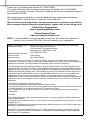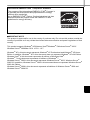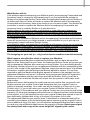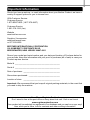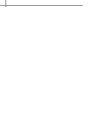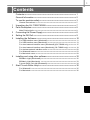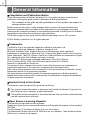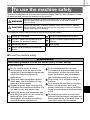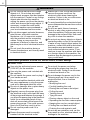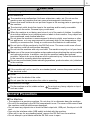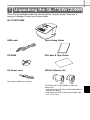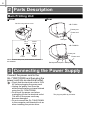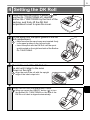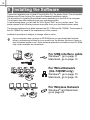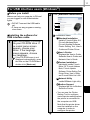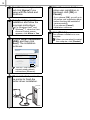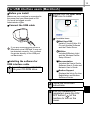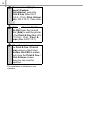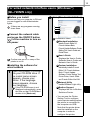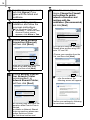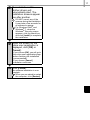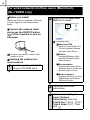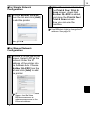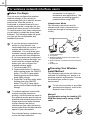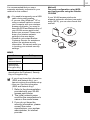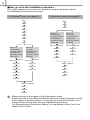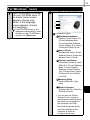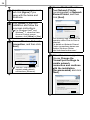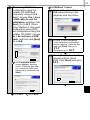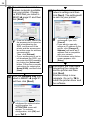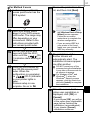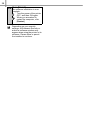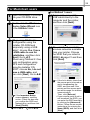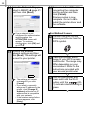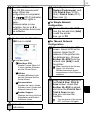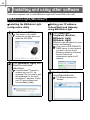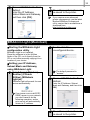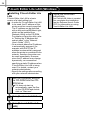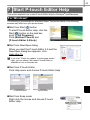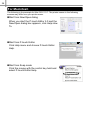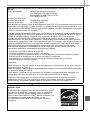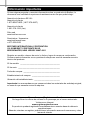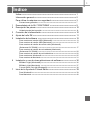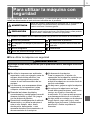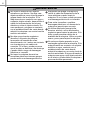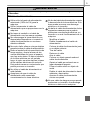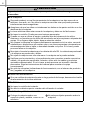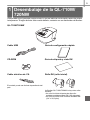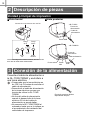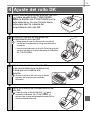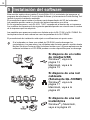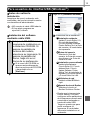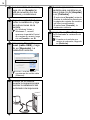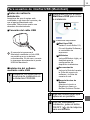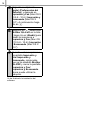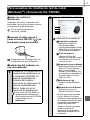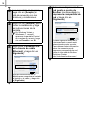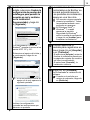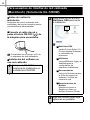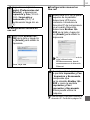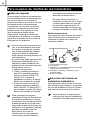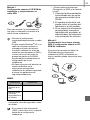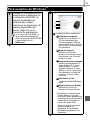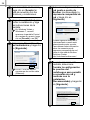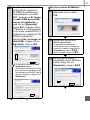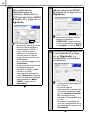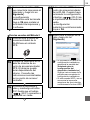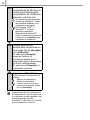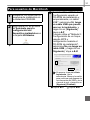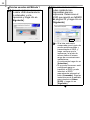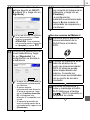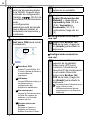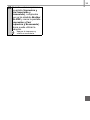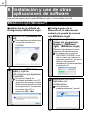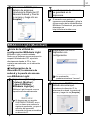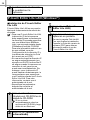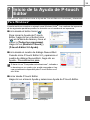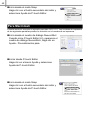Valor ITS-710W guía de instalación rápida
- Categoría
- Impresión
- Tipo
- guía de instalación rápida
Este manual también es adecuado para

Quick Setup Guide
Guía de configuración rápida
Be sure to read and understand this guide before using the machine. We
recommend that you keep this guide nearby for future reference.
Asegúrese de leer y comprender esta guía antes de utilizar la
máquina. Le recomendamos que la conserve a mano para futuras
consultas.
www.brother.com
US ENG
QL-710W/720NW
La página se está cargando...
La página se está cargando...
La página se está cargando...
La página se está cargando...
La página se está cargando...
La página se está cargando...
La página se está cargando...
La página se está cargando...
La página se está cargando...
La página se está cargando...
La página se está cargando...
La página se está cargando...
La página se está cargando...
La página se está cargando...
La página se está cargando...
La página se está cargando...
La página se está cargando...
La página se está cargando...
La página se está cargando...
La página se está cargando...
La página se está cargando...
La página se está cargando...
La página se está cargando...
La página se está cargando...
La página se está cargando...
La página se está cargando...
La página se está cargando...
La página se está cargando...
La página se está cargando...
La página se está cargando...
La página se está cargando...
La página se está cargando...
La página se está cargando...
La página se está cargando...
La página se está cargando...
La página se está cargando...
La página se está cargando...
La página se está cargando...
La página se está cargando...
La página se está cargando...
La página se está cargando...
La página se está cargando...
La página se está cargando...

Guía de configuración rápida
Asegúrese de leer y comprender esta guía antes de utilizar la máquina.
Le recomendamos que la conserve a mano para futuras consultas.
www.brother.com
SPA
QL-710W/720NW

Gracias por adquirir Brother QL-710W/720NW.
Esta guía describe brevemente los pasos para empezar a utilizar Brother QL-710W/
720NW.
Para obtener detalles, consulte la Guía del usuario. La Guía del usuario se puede
encontrar en la carpeta Manuals incluida en el CD-ROM.
Es altamente recomendable que lea esta guía detenidamente antes de utilizar Brother
QL-710W/720NW y consérvela a mano para futuras consultas.
Ofrecemos servicio de asistencia para usuarios que registran sus productos en
nuestro sitio web. Le recomendamos que aproveche esta oportunidad para
registrarse visitándonos en:
Registro de usuario online
http://registermybrother.com/
Página de asistencia online
http://solutions.brother.com/
NOTA: También es posible obtener acceso a los sitios indicados desde la página de
registro de usuarios en línea que aparece al finalizar la instalación del software.
Esperamos su registro.

Declaración de conformidad con la Federal Communications Commission (FCC) (sólo para
EE.UU.)
Parte responsable: Brother International Corporation
100 Somerset Corporate Boulevard
Bridgewater, NJ 08807-0911 EE.UU.
TEL: (908) 704-1700
declara que el producto
Nombre del producto: Impresora de etiquetas
Número de modelo: QL-710W/720NW
Este dispositivo cumple la Parte 15 del Reglamento de la FCC. El funcionamiento está sujeto a las
dos condiciones siguientes: (1) este dispositivo no puede causar interferencias perjudiciales, y (2)
este dispositivo debe aceptar cualquier interferencia recibida, incluida la interferencia que puede
causar un funcionamiento no deseado.
Tras las pruebas realizadas en este equipo, confirmamos que cumple los límites para dispositivos
digitales de Clase B, en virtud de lo estipulado en la Parte 15 del Reglamento de la FCC. Estos
límites se han estipulado para disponer una protección razonable contra interferencias
perjudiciales en instalaciones residenciales. Este equipo genera, utiliza y puede irradiar
radiofrecuencia y, en caso de no instalarse y utilizarse según las instrucciones, puede provocar
interferencias perjudiciales a las comunicaciones de radio. Sin embargo, esto no garantiza que no
vayan a producirse interferencias en una determinada instalación. En caso de que este equipo
provocase interferencias perjudiciales a la recepción de radio y televisión, lo que podrá
determinarse apagándolo y encendiéndolo, se recomienda al usuario intentar corregir la
interferencia empleando cualquiera de las siguientes medidas:
Reorientar o reubicar la antena de recepción.
Aumentar la separación entre el equipo y el receptor.
Conectar el equipo a una toma de red en un circuito diferente al que esté conectado el receptor.
Solicitar ayuda al distribuidor o a un técnico de radio/TV cualificado.
Este transmisor no se debe colocar cerca de otra antena o transmisor, ni funcionar
conjuntamente con ninguno de ellos.
Importante
Debe utilizarse el cable de interfaz incluido para asegurar el cumplimiento de los límites para un
dispositivo digital de Clase B.
Debe utilizarse un cable de interfaz apantallado para asegurar el cumplimiento de los límites para
un dispositivo digital de Clase B.
Todo cambio o modificación que se realice sin aprobación expresa de Brother Industries, Ltd.
podría dejar sin efecto la autorización al usuario para hacer funcionar el equipo.
PRECAUCIÓN: Para seguir cumpliendo con las recomendaciones de exposición a las RF
establecidas por el FCC, use solamente la antena suministrada. Antenas no autorizadas,
modificaciones o agregados pueden dañar el transmisor y violar las normas del FCC.
Declaración de cumplimiento
®
de la norma International
ENERGY STAR
El propósito del Programa internacional de ENERGY STAR
®
es promover el desarrollo y fomentar el uso de equipos de
oficina que consuman electricidad de manera eficiente.
Como miembro de ENERGY STAR
®
, Brother Industries, Ltd.
ha establecido que este producto cumple con las
recomendaciones de ENERGY STAR
®
sobre eficiencia
energética.

NOTA IMPORTANTE
Este producto puede utilizarse únicamente en el país en el que se ha adquirido. No utilice este
producto fuera del país donde se ha realizado la compra, ya que puede infringir la normativa
eléctrica y para las comunicaciones inalámbricas de ese país.
Este producto admite Windows
®
XP/Windows Vista
®
/Windows
®
7/Windows Server
®
2003/Windows
Server
®
2008/Mac OS X 10.5.8 - 10.7.
Windows
®
XP en este documento representa Windows
®
XP Professional y Windows
®
XP Home
Edition. Asimismo, Windows
®
XP en este documento no representa Windows
®
XP x64 Edition.
Windows Vista
®
en este documento representa todas las ediciones de Windows Vista
®
.
Windows
®
7 en este documento representa todas las ediciones de Windows
®
7.
Windows Server
®
2003 en este documento representa Windows Server
®
2003, Windows Server
®
2003 R2. Asimismo, Windows Server
®
2003 en este documento no representa Windows Server
®
2003 x64 Edition.
Windows Server
®
2008 en este documento representa todas las ediciones de Windows Server
®
2008 y Windows Server
®
2008 R2.

Garantía limitada de dos años y Servicio de sustitución de Brother™
(sólo en Estados Unidos)
Cobertura:
Esta garantía limitada ("garantía") se concede solo al comprador minorista/usuario final
original (denominado "Comprador Original" en esta garantía ) del producto, consumibles
y accesorios a los que acompaña (denominados conjuntamente "este Producto" en esta
garantía).
Si ha adquirido este producto a alguien que no es un distribuidor autorizado de Brother
en Estados Unidos, o si el producto ha sido utilizado (incluyendo, entre otros, modelos
de exposición o productos reacondicionados por alguien que no sea Brother) antes de
que el usuario lo comprara, entonces dicho usuario no es el Comprador Original y el
producto adquirido no estará cubierto por esta garantía.
Alcance de la cobertura:
Este Producto incluye una máquina, artículos consumibles y accesorios. Los artículos
consumibles y accesorios pueden incluir, pero no se limitan a, rollos/casetes de
etiquetas y cinta, cortadores, adaptadores, maletines de transporte, baterías y
servidores de impresión. A excepción de lo dispuesto en este documento, Brother
garantiza que la máquina y los artículos consumibles y accesorios que la acompañan
no presentarán ningún defecto en sus materiales ni de mano de obra, si se utilizan en
condiciones normales.
Esta garantía se aplica exclusivamente a los productos adquiridos y utilizados en los
Estados Unidos. En el caso de aquellos productos que se hayan comprado dentro de
los Estados Unidos, pero se han utilizado fuera de sus fronteras, esta garantía sólo
cubre el servicio de garantía dentro de los Estados Unidos (y no incluye los gastos de
transporte fuera de los Estados Unidos).
Duración del periodo de garantía:
Máquinas: dos años a partir de la fecha de compra original.
Consumibles y accesorios incluidos: 90 días a partir de la fecha de compra original o la
duración prevista del consumible, lo que suceda antes.
Aspectos NO CUBIERTOS:
Esta garantía no cubre:
(1) Daños físicos a este Producto;
(2) Daños provocados por una instalación incorrecta, uso anormal o incorrecto, abuso,
negligencia o accidente (incluyendo pero sin limitarse al transporte de este Producto sin la
preparación y/o embalaje adecuados);
(3) Daños provocados por otro dispositivo o software utilizado con este Producto (incluyendo
pero sin limitarse a daños como consecuencia del uso de piezas, artículos consumibles y
accesorios que no sean de la marca Brother™);
(4) Los artículos consumibles y accesorios que caducaron de acuerdo con la duración
establecida para los mismos, y,
(5) Problemas resultantes de otras causas que no son defectos en los materiales o mano de
obra.
Esta garantía limitada quedará ANULADA si este Producto se altera o modifica de
alguna forma (incluyendo pero sin limitarse al intento de una reparación en garantía sin
la autorización de Brother y/o la alteración/eliminación del número de serie).
Procedimiento que debe seguir si su Producto cumple con los requisitos del
servicio en garantía:
Informe del problema a la Línea directa de nuestro servicio de atención al cliente
llamando al número 1-877- BROTHER (1-877-276-8437) o a un Centro de Servicio
Autorizado de Brother dentro del período de garantía aplicable
. Presente a Brother o
al Centro de Servicio Autorizado de Brother una copia de la factura de venta fechada
donde se pueda comprobar que este Producto se adquirió en Estados Unidos. Si desea

conocer el nombre de uno o varios Centros de Servicio Autorizado de Brother en su
localidad, llame al 1-877-BROTHER (1-877-276-8437) o visite www.brother-usa.com.
Brother le pedirá que realice lo siguiente:
Tras ponerse en contacto con Brother o con un Centro de Servicio Autorizado de
Brother, es posible que tenga que entregar (personalmente si lo prefiere) o enviar el
producto debidamente empaquetado, con el transporte ya abonado, al Centro de
Servicio Autorizado junto con una fotocopia de la factura de compra.
El usuario será el responsable de sufragar los gastos de transporte, empaquetado del
producto y seguro (si lo desea).
El usuario también será responsable de la pérdida o los daños que pueda sufrir
este Producto durante su transporte.
Brother, por su parte, actuará de la siguiente forma:
Si el problema del que se informa con relación a la máquina o artículos consumibles y
accesorios está cubierto por esta garantía y si usted ya informó del mismo problema a
Brother o a un Centro de Servicio Autorizado dentro del plazo de garantía aplicable,
Brother o su Centro de Servicio Autorizado reparará o sustituirá la máquina o los
artículos consumibles y accesorios sin cobrarle las piezas ni la mano de obra. Brother,
bajo su propio criterio, decidirá si va a reparar o a sustituir la máquina o los artículos
consumibles y accesorios.
Brother se reserva el derecho a proporcionar una máquina reacondicionada o los
artículos consumibles y los accesorios que la acompañan, y utilizar piezas
reacondicionadas siempre y cuando los productos reacondicionados cumplan con las
especificaciones del fabricante respecto a productos o piezas nuevas.
La máquina reparada o sustituida, o los artículos consumibles y accesorios que la
acompañan se devolverán al usuario por transporte pagado o se pondrán a su
disposición para que los recoja personalmente en un Centro de Servicio Autorizado
situado en un lugar conveniente.
Si la máquina o los artículos consumibles y accesorios no están cubiertos por esta
garantía (ninguna de sus dos fases), se cobrarán al usuario los gastos de transporte en
los que se incurra para devolverle el equipo y los artículos consumibles y accesorios, así
como por cualquier servicio o pieza/producto de repuesto, a las tarifas publicadas
actuales de Brother.
Lo anteriormente descrito constituye los únicos recursos que tiene el usuario bajo
esta garantía.
Qué sucede cuando Brother decide sustituir la máquina:
Si Brother ha autorizado una Máquina de sustitución y usted lleva la máquina a un
Centro de Servicio Autorizado, éste le proporcionará una máquina de sustitución tras
recibirla de Brother. Si está tratando directamente con Brother, Brother le enviará un
equipo de sustitución con el entendimiento de que el usuario, tras recibir el mencionado
equipo de sustitución, proporcionará la prueba requerida de la compra, junto con el
equipo que Brother se comprometió a sustituir. Se espera entonces que el usuario
empaquete la máquina que Brother se ha comprometido a sustituir en el paquete donde
se ha entregado la máquina de sustitución y que lo devuelva a Brother utilizando el
documento de envío prepagado suministrado por Brother de acuerdo con las
instrucciones indicadas por Brother. El usuario dispondrá de dos equipos, por ello,
Brother exigirá que le proporcione el número de una tarjeta de crédito válida.
Brother emitirá un cargo contra ese número de cuenta de la tarjeta de crédito hasta que
reciba el producto original y determine que dicho producto original cumple con los
requisitos de la cobertura de la garantía. Sólo se cargará en su tarjeta de crédito el
importe de un producto nuevo si: (i) no devuelve el producto original a Brother en un
plazo de cinco (5) días hábiles; (ii) los problemas del producto original no están cubiertos

por la garantía limitada; (iii) no se siguen las instrucciones correctas para empaquetar el
producto y éste ha sufrido algún daño como consecuencia de ello; o (iv) el periodo de
garantía del producto original ha vencido o usted no ha presentado una copia de la
prueba de compra válida (factura de compra).
La máquina de sustitución que recibe el usuario (incluso si se trata de un equipo
reacondicionado) quedará cubierta durante el resto del periodo de garantía limitada que
le quedaba al producto original, más treinta (30) días adicionales. El usuario conservará
la máquina de sustitución que se le envía y el equipo original pasará a ser propiedad de
Brother.
Conserve los artículos de accesorio originales y una copia del documento
de envío de devolución, firmada por el servicio de transporte.
Limitaciones:
Brother no se responsabiliza de los daños o pérdida de equipos, soporte, programas o
datos relacionados con el uso de este Producto. Excepto en el caso de las reparaciones
o sustituciones descritas anteriormente, Brother no será responsable de ningún daño
directo, indirecto, accidental o consecuente, ni de desagravio específico. Algunos
estados no autorizan esta exclusión o limitación de los daños consecuentes o
accidentales, por tanto, es posible que la limitación anterior no se aplique en su caso.
ESTA GARANTÍA INVALIDA CUALQUIER OTRA GARANTÍA, ESCRITA U ORAL, YA
SEA EXPRESADA MEDIANTE UNA AFIRMACIÓN, PROMESA, DESCRIPCIÓN,
DIBUJO, MODELO O PRUEBA. TODAS Y CADA UNA DE LAS GARANTÍAS
DISTINTAS DE ESTA, SEAN EXPLÍCITAS O IMPLÍCITAS, INCLUIDAS LAS
GARANTÍAS DE COMERCIABILIDAD Y ADECUACIÓN A UN PROPÓSITO
DETERMINADO, QUEDAN POR EL PRESENTE RECHAZADAS.
Esta Garantía limitada es la única garantía que Brother ofrece para este Producto. Se
trata de la expresión última y la declaración única y exclusiva de las obligaciones de
Brother para con el usuario. Sustituye todos los acuerdos o negociaciones que se
puedan haber establecido con Brother o sus representantes.
Esta garantía le otorga ciertos derechos y usted también puede gozar de derechos
adicionales en función del estado donde se encuentre.
Esta Garantía limitada (y la obligación de Brother para con el usuario) no puede
modificarse de ninguna forma a menos que el usuario y Brother firmen el mismo
documento en el que (1) se haga referencia a este Producto y la factura con la fecha de
compra, (2) se describa la modificación de esta garantía y (3) se esté de acuerdo en la
aplicación de esa modificación.
Importante:
Le recomendamos que conserve todo el material de empaque original por si tuviera que
transportar este Producto.

Si tiene alguna pregunta o necesita información sobre su producto de Brother, le
ofrecemos una variedad de opciones de asistencia entre las que podrá elegir:
Atención al cliente en EE.UU.:
Atención al cliente
1-877-BROTHER (1-877-276-8437)
Atención al cliente
1-901-379-1210 (fax)
Sitio web
www.brother-usa.com
Suministros / Accesorios
www.brothermall.com
o 877-552-6255
BROTHER INTERNATIONAL CORPORATION
100 SOMERSET CORPORATE BLVD.
BRIDGEWATER, NEW JERSEY 08807-0911
Registre su modelo, número de serie, la fecha y lugar de compra a continuación.
Conserve esta información con su prueba de compra en caso de necesitar servicio
técnico del producto.
Nº de modelo _____________________________________
Nº de serie _______________________________________
Fecha de compra: __________________________________
Establecimiento de compra: __________________________
Ubicación del establecimiento: ________________________
Importante:Le recomendamos que conserve todos los materiales de embalaje original,
en caso de que necesite enviar la máquina.
Ahorre tiempo - ¡Regístrese en línea!
No haga fila en la oficina de correos ni se preocupe por el correo extraviado.
Visítenos en Internet:
www.registermybrother.com
Su producto quedará registrado inmediatamente en nuestra base de datos sin
complicaciones.
Además, mientras se registra, podrá buscar información acerca de concursos y otros
temas de interés.
Información importante

1
Índice••••••••••••••••••••••••••••••••••••••••••••••••••••••••••••••••••••••••••••• 1
Información general ••••••••••••••••••••••••••••••••••••••••••••••••••••••••••• 2
Para utilizar la máquina con seguridad•••••••••••••••••••••••••••••••••••• 3
Precauciones generales ••••••••••••••••••••••••••••••••••••••••••••••••••••••••••••••• 7
1 Desembalaje de la QL-710W/720NW ••••••••••••••••••••••••••••••••••••• 9
2 Descripción de piezas •••••••••••••••••••••••••••••••••••••••••••••••••••••••• 10
Unidad principal de impresión •••••••••••••••••••••••••••••••••••••••••••••••••••••••• 10
3 Conexión de la alimentación •••••••••••••••••••••••••••••••••••••••••••••••• 10
4 Ajuste del rollo DK••••••••••••••••••••••••••••••••••••••••••••••••••••••••••••• 11
5 Instalación del software •••••••••••••••••••••••••••••••••••••••••••••••••••••• 12
Para usuarios de interfaz USB (Windows®) ••••••••••••••••••••••••••••••••••••••• 13
Para usuarios de interfaz USB (Macintosh) •••••••••••••••••••••••••••••••••••••••• 15
Para usuarios de interfaz de red de cable (Windows®)
(Solamente QL-720NW) ••••••••••••••••••••••••••••••••••••••••••••••••••••••••••••••• 17
Para usuarios de interfaz de red cableada (Macintosh)
(Solamente QL-720NW) ••••••••••••••••••••••••••••••••••••••••••••••••••••••••••••••• 20
Para usuarios de interfaz de red inalámbrica •••••••••••••••••••••••••••••••••••••• 22
Para usuarios de Windows® •••••••••••••••••••••••••••••••••••••••••••••••••••••••••• 25
Para usuarios de Macintosh••••••••••••••••••••••••••••••••••••••••••••••••••••••••••• 31
6 Instalación y uso de otras aplicaciones de software•••••••••••••••••••• 36
BRAdmin Light (Windows®)••••••••••••••••••••••••••••••••••••••••••••••••••••••••••• 36
BRAdmin Light (Macintosh) ••••••••••••••••••••••••••••••••••••••••••••••••••••••••••• 37
P-touch Editor Lite LAN (Windows®) •••••••••••••••••••••••••••••••••••••••••••••••• 38
7 Inicio de la Ayuda de P-touch Editor••••••••••••••••••••••••••••••••••••••• 39
Para Windows®•••••••••••••••••••••••••••••••••••••••••••••••••••••••••••••••••••••••••• 39
Para Macintosh •••••••••••••••••••••••••••••••••••••••••••••••••••••••••••••••••••••••••• 40
Índice

2
Compilación y aviso de publicación
Esta guía ha sido compilada y editada por Brother Industries Ltd. e incluye las
descripciones y especificaciones más actualizas del producto.
El contenido de esta guía y las especificaciones de este producto está sujeto a
modificación sin previo aviso.
Brother se reserva el derecho de modificar sin previo aviso las especificaciones y
materiales aquí contenidos y no asumirá responsabilidad alguna por daños de cualquier
índole (incluyendo daños derivados) producidos al basarse en el material presentado,
incluyendo entre otros los errores tipográficos y de otra naturaleza contenidos en la
publicación.
Los mensajes de pantalla que aparecen en esta guía pueden ser diferentes,
dependiendo de su sistema operativo o impresora.
© 2012 Brother Industries Ltd. Reservados todos los derechos.
Marcas comerciales
El logotipo de Brother es una marca registrada de Brother Industries, Ltd.
Brother es una marca registrada de Brother Industries, Ltd.
Microsoft, Windows Vista, Windows Server y Windows son marcas registradas o marcas
comerciales de Microsoft Corp. en Estados Unidos y/u otros países.
Apple, Macintosh , Mac OS, iPhone, iPod touch, iPad y Safari son marcas comerciales
de Apple Inc. en EE.UU. y otros países.
Wi-Fi y Wi-Fi Alliance son marcas comerciales registradas de Wi-Fi Alliance.
Wi-Fi Protected Setup, WPA, y WPA2 son marcas de Wi-Fi Alliance.
Android es una marca comercial de Google Inc.
Los nombres de otros programas o productos utilizados en este documento son marcas
comerciales o marcas comerciales registradas de sus respectivos titulares.
Todos los propietarios de los títulos de software que se mencionan en este documento
tienen un contrato de licencia de software específico para sus programas.
Los nombres comerciales y los nombres de productos que aparecen en los productos,
los documentos relacionados y cualquier otro material de Brother, son marcas
comerciales o marcas comerciales registradas de sus respectivas empresas.
Símbolos utilizados en esta guía
Los símbolos utilizados en esta guía se indican a continuación:
Este símbolo muestra la información o las indicaciones que se deben seguir. Si no se
tienen en cuenta, pueden producirse daños, lesiones o fallos en el funcionamiento.
Este símbolo muestra la información o las indicaciones que pueden ayudarle a
comprender mejor y utilizar la máquina con mayor eficacia.
Comentarios sobre las licencias Open Source
Este producto incluye software de código abierto.
Consulte los comentarios sobre las licencias Open Source y la información sobre
copyright en el CD-ROM suministrado.
(Para Windows
®
) "X:\License.txt"(donde X es la letra de la unidad).
(Para Macintosh) Haga doble clic en el icono del CD-ROM en su escritorio. Haga doble
clic en el icono Utilidades. Aparecerá el archivo License.rtf.
Información general

3
Lea y comprenda todas estas instrucciones y consérvelas para futuras consultas. Siga
todas las advertencias e instrucciones indicadas en el producto.
Los símbolos utilizados en los manuales para este producto se indican a continuación:
Para utilizar la máquina con seguridad
ADVERTENCIA
Indica una situación potencialmente peligrosa que, si el producto se
utiliza sin seguir las precauciones y las instrucciones, puede
producir la muerte o lesiones graves.
PRECAUCIÓN
Indica una situación potencialmente peligrosa que, si el producto se
utiliza sin seguir las precauciones y las instrucciones, puede producir
lesiones leves o moderadas y/o daño a la propiedad.
Acción NO permitida NO desmonte el producto.
NO salpique o sumerja el producto en
agua.
NO toque una parte determinada del
producto.
Acción obligatoria Desenchufar
Aviso de posible descarga eléctrica
ADVERTENCIA
Siga estas indicaciones para evitar que se produzcan daños, descargas eléctricas
o incendios.
La máquina
No utilice la impresora en ambientes
especiales, como por ejemplo cerca de
equipos electrónicos médicos. Las
ondas electromagnéticas pueden
causar el mal funcionamiento de los
equipos.
Los usuarios con marcapasos deben
separarse de la impresora si notan
cualquier síntoma de anormalidad.
Deseche las bolsas de plástico
correctamente y manténgalas fuera del
alcance de bebés y niños. No juegue
con las bolsas de plástico.
Desenchufe inmediatamente el cable de
alimentación y no utilice la
máquina
si
nota un olor extraño, calor, humo,
decoloración, deformación, u otra
anomalía durante el funcionamiento o el
almacenamiento de la
máquina
.
No desmonte la máquina.
Para la inspección, el ajuste o la
reparación de la máquina, contacte con
el establecimiento de venta donde
adquirió la máquina o su centro local de
servicio autorizado.
No deje caer, golpee o agite la máquina.
No coloque la máquina en un lugar
donde ésta pueda mojarse, como en la
cocina, en el baño o cerca de un
humificador. Si lo hace puede provocar
una descarga eléctrica o un incendio.
No deje entrar en contacto con la máquina
ningún líquido, como café, jugo y otras
bebidas, agua de floreros y conservantes
para flores, o fluidos corporales de
mascotas.
Para utilizar la máquina con
seguridad

4
No utilice la máquina con objetos
extraños en su interior. No deje caer
objetos metálicos como clips de papel o
grapas dentro de la máquina. Si la
máquina entre en contacto con agua o
cualquier objeto extraño, desenchufe el
cable de la alimentación de la toma
eléctrica y retire el objeto extraño. En
caso necesario, póngase en contacto
con el establecimiento de venta donde
adquirió la máquina o su centro local de
servicio autorizado.
No deje que solventes orgánicos
(benceno, diluyente de pinturas,
removedor de esmalte de uñas,
desodorizante, etc.) entren en contacto
con la máquina y sus cables de
conexión. Si lo hace, puede provocar
que el equipo se deforme o se destruya
y puede existir riesgo de descargas
eléctricas o incendio.
No toque la máquina durante las
tormentas eléctricas intensas porque
puede recibir una descarga eléctrica.
Asegúrese de apagar la máquina y
retirar el cable de alimentación de la
toma eléctrica cuando limpie la
máquina. Si no lo hace, puede provocar
una descarga eléctrica o un incendio.
Para evitar incendios o posibles
descargas eléctricas, no desmonte la
máquina ni permita que se moje.
No utilice disolvente para pintura,
bencina, alcohol u otros disolventes
orgánicos para limpiar la máquina. Si lo
hace, puede provocar daños en el
acabado de la máquina. Utilice un paño
suave y seco para limpiar la máquina.
No coloque objetos pesados o que
contengan agua sobre la máquina. Si la
máquina entra en contacto con objetos
extraños o agua, contacte con el
establecimiento de venta donde
adquirió la máquina o su centro local de
servicio autorizado. Si sigue utilizando la
máquina con agua u otro objeto extraño
en el interior, puede dañar la máquina o
provocar heridas personales.
ADVERTENCIA

5
Siga estas indicaciones para evitar que se produzcan daños, descargas eléctricas
o incendios.
Cable de alimentación
Utilice sólo la fuente de alimentación
autorizada (120V de CA) para la
máquina.
Utilice únicamente el cable de
alimentación que se proporciona con la
máquina.
No toque el enchufe o el cable de
alimentación con las manos mojadas.
No sobrecargue la toma eléctrica con
demasiados dispositivos ni conecte el
cable de alimentación en una toma
eléctrica dañada.
No corte, dañe, altere o coloque objetos
pesados sobre el cable de alimentación.
Retire el enchufe de la toma eléctrica de
forma regular y limpie la base de las
varillas metálicas así como el espacio
que hay entre éstas. Si deja el enchufe
en la toma eléctrica por un período
largo, el polvo se acumulará en la base
de las varillas eléctricas del enchufe.
Esto podría causar un cortocircuito que
podría provocar un incendio.
No utilice el cable de alimentación si
está dañado.
Asegúrese de que el cable de
alimentación está conectado
correctamente a la toma eléctrica.
No tire del cable de alimentación cuando
lo desenchufe de la toma eléctrica. Si lo
hace puede provocar una descarga
eléctrica o un incendio.
No dañe el cable de alimentación de las
siguientes maneras porque podría
producirse una descarga eléctrica, un
incendio o un mal funcionamiento de la
máquina.
Modificar el cable
Doblar forzadamente el cable de
alimentación
Colocar el cable de alimentación junto
a un objeto caliente
Tirar del cable
Retorcer el cable
Atar el cable
Colocar un objeto pesado sobre el
cable de alimentación
Oprimir el cable por colocarlo en un
lugar demasiado angosto
Poner el cable sobre un objeto de
metal
Doblar el cable de alimentación hacia
adelante y hacia atrás
Apretar el cable de alimentación
contra una pared
No use cable de alargue porque puede
producirse un incendio, una descarga
eléctrica o daños en la máquina.
ADVERTENCIA

6
PRECAUCIÓN
Siga estas indicaciones para evitar que se produzcan daños, descargas eléctricas
o incendios.
La máquina
Se puede producir un mal funcionamiento de la máquina si se deja cerca de un
televisor, una radio, etc. No utilice la máquina cerca de otra que pueda provocar
interferencias electromagnéticas.
Asegúrese de que los niños no introduzcan los dedos en las partes móviles o en las
aberturas de la máquina.
La toma eléctrica debe estar cerca de la máquina y debe ser de fácil acceso.
No toque la cuchilla. Puede provocar lesiones personales.
Cuando no vaya a utilizar el equipo, guárdelo lejos del alcance de los niños.
Asimismo, no permita que los niños se introduzcan en la boca piezas o etiquetas del
equipo. Si se ingiere algún objeto, busque atención médica.
No coloque la máquina en lugares directamente expuestos a la luz solar, cerca de
calefactores o dispositivos que emitan calor o en zonas expuestas a temperaturas
extremadamente altas o bajas, a humedad elevada o al polvo. Si lo hace, puede
provocar fallos en la máquina.
No sujete ni levante la máquina por la cubierta del rollo DK. La cubierta se puede salir
y la máquina se puede caer y dañar.
No sujete la máquina con una sola mano. La máquina se le puede resbalar.
Verifique que la orientación y el procedimiento sean correctos cuando conecta los
cables y los productos opcionales. Además, utilice sólo los cables y productos
opcionales determinados. Si no lo hace, puede provocar un incendio o heridas
personales. Siga las instrucciones del manual para conectar el equipo
correctamente.
No quite las etiquetas (indicadoras de funcionamiento, con el número de producto,
etc.) pegadas en la máquina.
Cable de alimentación
Si no va a utilizar la máquina durante un largo período de tiempo, desconecte el cable
de alimentación de la toma eléctrica.
Cortador
No toque la cuchilla del cortador.
No abra la cubierta superior cuando esté utilizando el cortador.
Instalación y almacenamiento
Coloque la máquina sobre una
superficie plana y estable, como en un
escritorio.
No coloque objetos pesados sobre la
máquina.

7
La máquina
• La máquina es un dispositivo de precisión. No deje caer, golpee o agite la máquina.
• No levante la máquina por la cubierta del compartimento del rollo DK. La cubierta se
puede salir y la máquina se puede caer y dañar.
• No introduzca ningún objeto ni bloquee la ranura de salida de etiquetas, el puerto USB,
el puerto serie ni el puerto LAN.
• Utilice únicamente el cable de interfaz (cable USB) que se proporciona con la máquina.
• Si no va a utilizar la máquina durante un largo período de tiempo, retire el rollo DK de la
máquina.
• No intente imprimir etiquetas mientras la cubierta del rollo DK esté abierta.
Rollo DK (etiqueta DK y cinta DK)
• Utilice sólo accesorios y suministros originales de Brother (con las marcas , ). No
utilice accesorios o suministros no autorizados.
• Si la etiqueta se coloca sobre una superficie mojada, sucia o grasienta, es posible que
se despegue con facilidad. Antes de colocar la etiqueta, limpie la superficie en la que la
va a colocar.
• El rollo DK utiliza un papel o una película térmicos que pueden perder intensidad o
despegarse de las superficies si se exponen a la luz ultravioleta, al viento o a la lluvia.
• No exponga los rollos DK a la luz directa del sol, a altas temperaturas, humedad elevada
o polvo. Almacénelos en un lugar fresco y oscuro. Utilice los rollos DK inmediatamente
después de abrir el paquete.
• Si raya la superficie impresa de la etiqueta con las uñas o con objetos metálicos, o si la
toca con las manos mojadas con agua o sudor, la etiqueta puede cambiar de color o
decolorarse.
• No coloque etiquetas a personas, animales o plantas. Además, nunca aplique etiquetas
en lugares públicos o privados sin autorización.
• Dado que el extremo del rollo DK está diseñado para que no se adhiera al carrete de la
etiqueta, puede que la última etiqueta no se corte correctamente. Si esto sucede, retire
las etiquetas restantes, introduzca un nuevo rollo DK y vuelva a imprimir la última
etiqueta.
Nota: Teniendo esto en cuenta, el número de etiquetas DK incluido en cada rollo DK
puede ser mayor al indicado en el paquete.
• Cuando una etiqueta se retira después de colocarla en una superficie, pueden quedar
restos de la etiqueta.
• Antes de utilizar etiquetas de CD/DVD, asegúrese de seguir las instrucciones indicadas
en las instrucciones de su reproductor de CD/DVD respecto a la colocación de etiquetas
de CD/DVD.
• No utilice etiquetas de CD/DVD en un reproductor de carga de CD/DVD de ranura, por
ejemplo, un reproductor de CD de automóvil, en el que el CD se introduce por una
ranura del reproductor.
• No despegue la etiqueta de CD/DVD una vez colocada en el CD/DVD, puede retirar una
fina capa de la superficie del disco y dañarlo.
• No aplique etiquetas de CD/DVD en discos CD/DVD diseñados para su uso con
impresoras de chorro de tinta. Las etiquetas se despegan fácilmente de estos discos y
si utiliza discos a los que se les ha despegado la etiqueta puede provocar daños o
perder los datos.
• Para aplicar etiquetas en CD/DVD, utilice el aplicador incluido en los rollos de etiqueta
de CD/DVD. Si no lo utiliza, puede dañar el reproductor de CD/DVD.
Precauciones generales

8
• Los usuarios deberán asumir toda la responsabilidad de la aplicación de etiquetas en
los CD/DVD. Brother no se hace responsable de la pérdida o daños provocados por el
uso inadecuado de las etiquetas de CD/DVD.
• Tenga cuidado de no dejar caer el rollo DK.
• Los rollos DK utilizan papel térmico y película térmica. La etiqueta y la impresión
perderán el color con la luz solar y el calor. No utilice rollos DK para usos exteriores que
requieran durabilidad.
• En función de la zona, el material y las condiciones medioambientales, la etiqueta puede
quedarse pegada o fija, o el color de la etiqueta puede cambiar o puede pasarse a otros
objetos. Antes de colocar la etiqueta, compruebe las condiciones medioambientales y
el material. Compruebe la etiqueta pegando una pequeña muestra en una zona discreta
de la superficie en la que desee pegarla.
CD-ROM y software
• No raye ni exponga el CD-ROM a temperaturas altas o bajas.
• No coloque objetos pesados en el CD-ROM o aplique fuerza sobre el CD-ROM.
• El software contenido en el CD-ROM está diseñado para su uso exclusivo con esta
máquina. Consulte la licencia del CD-ROM para obtener información detallada. Este
software se puede instalar en varios ordenadores para su uso en oficinas, etc.

9
Compruebe que el paquete contiene todo lo que se indica a continuación antes de utilizar
la impresora. Si algún artículo falta o está dañado, contacte con su distribuidor de Brother.
QL-710W/720NW
Cable USB Guía de configuración rápida
CD-ROM Guía de etiqueta y cinta DK
Cable eléctrico de CA
El enchufe puede ser distinto dependiendo del
país.
Rollo DK (rollo inicial)
La Brother QL-710W/720NW incluye dos rollos
iniciales:
• Un rollo inicial de etiquetas de dirección
estándar predeterminada DK (100 etiquetas)
• Un rollo inicial de cinta continua duradera DK
(2,4" x 26,2 pies)
1 Desembalaje de la QL-710W/
720NW

10
Conecte el cable de alimentación a
la QL-710W/720NW y enchúfelo a
una toma eléctrica.
•
Compruebe que la toma eléctrica es
de 120 V de CA antes de enchufar el
cable de alimentación.
• Desenchufe el cable de alimentación
de la toma eléctrica una vez que
termine de utilizar la QL-710W/
720NW.
• No tire del cable de alimentación
cuando lo desenchufe de la toma
eléctrica. El hilo del cable de
alimentación se puede dañar.
• No conecte la QL-710W/720NW al
ordenador hasta que se le indique en
el procedimiento de instalación del
controlador de impresora.
Vista frontal Vista posterior
Cuando el testigo Wi-Fi está encendido, las conexiones
de la red de cable están desactivadas.
2 Descripción de piezas
Unidad principal de impresión
Cubierta del compartimento del rollo DK
Botón
Feed
Botón
Cut
Botón
Wi-Fi
Botón
ON/OFF
Testigo
Status
Testigo
Wi-Fi
Cable de
alimentación
Puerto USB
Puerto de
alimentación
Puerto
USB
Puerto
LAN
Puerto serie
<QL-710W>
Puerto de
alimentación
Cable de alimentación
<QL-720NW>
3 Conexión de la alimentación
El enchufe puede ser distinto
dependiendo del país.

11
1
Pulse y mantenga pulsado el botón ON/OFF
( ) para apagar la QL-710W/720NW.
Sujete la Brother QL-710W/720NW por la
parte delantera y tire con firmeza hacia
arriba para abrir la cubierta del
compartimento del rollo DK.
2
Coloque el carrete en las guías del
compartimento de rollo DK.
•
Asegúrese de que los brazos del carrete se
introducen firmemente en las guías derecha e
izquierda.
• Introduzca el carrete con el rollo DK en la guía del
carrete que hay en la parte derecha de la Brother
QL-710W/720NW.
3
Introduzca el extremo del rollo DK
en la ranura hasta que se alinee con
el área que se muestra a la
derecha.
Alinee el extremo del rollo con el borde
superior de la ranura de salida de
etiquetas.
4
Cierre la cubierta del compartimento del
rollo DK.
Cuando pulse el botón ON/OFF ( ) para
encender la Brother QL-710W/720NW, el
extremo de la etiqueta predeterminada DK se
alinea automáticamente.
4 Ajuste del rollo DK

12
Esta sección explica cómo instalar P-touch Editor 5.0, el controlador de impresora, el
programa de actualización P-touch Update Software y la herramienta Printer Setting Tool
usando la opción Instalación estándar.
El procedimiento para instalar el software varía dependiendo del SO del ordenador.
Las pantallas pueden variar en función del sistema operativo que utilice.
En los siguientes pasos, verá QL-XXX. "XXX" corresponde al nombre de su impresora.
Los nombres de impresora de las siguientes pantallas pueden no coincidir con el nombre
de la impresora que ha adquirido.
Las pantallas que aparecen pueden ser distintas entre la QL-710W y la QL-720NW. En
las explicaciones de este manual se usan las pantallas de la QL-720NW.
El procedimiento de instalación está sujeto a modificaciones sin previo aviso.
Si el ordenador no tiene una unidad de CD-ROM, puede descargar los
controladores, los manuales y las utilidades más recientes para su modelo desde
Brother Solutions Center en http://solutions.brother.com/. Algunas aplicaciones de
software incluidas en el CD-ROM pueden no estar disponibles para su descarga.
Si dispone de un cable
de interfaz USB
Windows
®
, vaya a la
página 13
Macintosh, vaya a la
página 15
Si dispone de una red
cableada
(Solamente QL-720NW)
Windows
®
, vaya a la
página 17
Macintosh, vaya a la
página 20
Si dispone de una red
inalámbrica
Windows
®
y Macintosh,
vaya a la página 22
5 Instalación del software

13
Antes de realizar la
instalación
Asegúrese de que el ordenador está
encendido y de que ha iniciado la sesión
con derechos de administrador.
Instalación del software
mediante cable USB.
Para usuarios de interfaz USB (Windows
®
)
• NO conecte el cable USB todavía.
• Si hay algún programa en
ejecución, ciérrelo.
1
Coloque el CD-ROM con el
programa de instalación en
la unidad de CD-ROM. Si
aparece la pantalla de
nombres del modelo,
seleccione su impresora. Si
aparece la pantalla del
idioma, haga clic en el
idioma de su preferencia.
Si el menú del CD-ROM no
aparece automáticamente,
abra los archivos del CD-ROM
y haga doble clic en
[Start.exe].
2
Haga clic en [
Instalación estándar
].
Elementos de la instalación:
Instalación estándar
Instala P-touch Editor 5.0,
P-touch Address Book,
P-touch Update Software,
Printer Setting Tool, la Guía
del usuario y el controlador
de impresora.
Guías del usuario
Muestra la Guía del
usuario, la Guía del usuario
de software y la Guía del
usuario en red.
Instalación personalizada
Instala individualmente
P-touch Editor 5.0, P-touch
Address Book, P-touch
Update Software, Printer
Setting Tool, el controlador de
impresora, la Guía del usuario
y P-touch Editor Lite LAN.
Utilidades de red
Instala la utilidad BRAdmin
Light.
Soporte técnico de Brother
Muestra el vínculo al
Brother Solutions Center.
• Puede usar la herramienta
Printer Setting Tool para
configurar varios parámetros
de la impresora cuando esté
conectada al ordenador a
través del cable USB.
Tenga en cuenta que para
poder configurar la
impresora, el controlador
debe estar instalado en el
ordenador.
1
2
3
4
5
1
2
3
4
5

14
3
Lea el contrato de licencia y
haga clic en [Acepto] si
está de acuerdo con los
términos y condiciones.
4
Haga clic en [Instalar] para
iniciar la instalación y siga
las instrucciones de la
pantalla.
En Windows Vista
®
y
Windows
®
7, cuando
aparezca la pantalla Control
de cuentas de usuario, haga
clic en Permitir o en Sí.
5
Seleccione Conexión
Local (cable USB) y haga
clic en [Siguiente]. La
instalación continúa.
La QL-710W no admite
conexiones de red de cable
(Ethernet).
6
Cuando se le indique,
conecte la impresora para
finalizar la instalación del
controlador de impresora.
7
Cuando aparezca la
pantalla para registrarse en
línea, haga clic en [Aceptar]
o en [Cancelar].
• Si selecciona [Aceptar], antes de
finalizar la instalación pasará por
la página de registro de usuarios
en línea (recomendado).
• Si selecciona [Cancelar], la
instalación continúa.
8
Haga clic en [Finalizar].
Ya ha finalizado la instalación del
software.
Cuando se le solicite que
reinicie el ordenador, haga clic
en [Reiniciar].

15
Antes de realizar la
instalación
Asegúrese de que el equipo está
conectado a una toma de corriente y de
que el equipo Macintosh está
encendido. Debe iniciar sesión con
derechos de administrador.
Conexión del cable USB
Instalación del software
mediante cable USB
Para usuarios de interfaz USB (Macintosh)
Si conecta la impresora al
Macintosh mediante un hub USB,
es posible que no se detecte
correctamente. En tal caso, conecte
la impresora directamente al puerto
USB del Macintosh.
1
Coloque el CD-ROM con el
programa de instalación en
la unidad de CD-ROM.
2
Haga doble clic en el icono
Start Here OSX para iniciar
la instalación.
Elementos disponibles:
Start Here OSX
Instala P-touch Editor 5.0,
P-touch Update Software y
el controlador de
impresora.
Utilidades
Incluye BRAdmin Light y el
Asistente para la
configuración del
dispositivo inalámbrico.
Documentación
Incluye la Guía del usuario,
la Guía del usuario de
software y la Guía del
usuario en red.
Soporte técnico de
Brother
Muestra el vínculo a
Registro en línea y a
Brother Solutions Center.
3
Siga las instrucciones que
aparecen en pantalla.
4
Una vez finalizada la
instalación, pulse el botón
ON/OFF ( ) de la máquina
para encenderla.
1
2
3
4

16
Ya ha finalizado la instalación del
software.
5
Haga clic en el [menú
Apple]-[Preferencias del
Sistema], y después en
Impresión y Fax (Mac OS X
10.5.8 - 10.6) / Impresión y
Escaneado (Mac OS X
10.7). A continuación haga
clic en .
6
Haga clic en . Seleccione
Brother QL-XXX en la lista
y haga clic en [Añadir] para
añadir la impresora a
Impresión y Fax (Mac OS
X 10.5.8 - 10.6) / Impresión
y Escaneado (Mac OS X
10.7).
7
Cuando vuelva a aparecer
la pantalla Impresión y
Fax/ Impresión y
Escaneado, compruebe
que se ha añadido Brother
QL-XXX y cierre la pantalla
Impresión y Fax/
Impresión y Escaneado.
Ahora puede utilizar la
máquina.

17
Antes de realizar la
instalación
Asegúrese de que el ordenador está
encendido y de que ha iniciado la sesión
con derechos de administrador.
Conecte el cable de red y
pulse el botón ON/OFF ( ) de
la máquina para encenderla.
Compruebe que el testigo Wi-Fi de
la impresora no esté encendido.
Instalación del software en
una red cableada
Para usuarios de interfaz de red de cable
(Windows
®
) (Solamente QL-720NW)
Si hay algún programa en
ejecución, ciérrelo.
1
Coloque el CD-ROM con el
programa de instalación en
la unidad de CD-ROM. Si
aparece la pantalla de
nombres del modelo,
seleccione su impresora. Si
aparece la pantalla del
idioma, haga clic en el
idioma de su preferencia.
Si el menú del CD-ROM no
aparece automáticamente,
abra los archivos del CD-ROM
y haga doble clic en
[Start.exe].
2
Haga clic en [
Instalación estándar
].
Elementos de la instalación:
Instalación estándar
Instala P-touch Editor 5.0,
P-touch Address Book,
P-touch Update Software, Printer
Setting Tool, la Guía del usuario
y el controlador de impresora.
Guía del usuario
Muestra la Guía del
usuario, la Guía del usuario
de software y la Guía del
usuario en red.
Instalación personalizada
Instala individualmente P-touch
Editor 5.0, P-touch Address
Book, P-touch Update
Software, Printer Setting Tool,
el controlador de impresora, la
Guía del usuario y P-touch
Editor Lite LAN.
Utilidades de red
Instala la utilidad BRAdmin
Light.
Soporte técnico de Brother
Muestra el vínculo al
Brother Solutions Center.
• Puede usar la herramienta
Printer Setting Tool para
configurar varios parámetros
de la impresora cuando esté
conectada al ordenador a
través del cable USB .
Tenga en cuenta que para
poder configurar la
impresora, el controlador
debe estar instalado en el
ordenador.
1
2
3
4
5
1
2
3
4
5

18
3
Lea el contrato de licencia y
haga clic en [Acepto] si
está de acuerdo con los
términos y condiciones.
4
Haga clic en [Instalar] para
iniciar la instalación y siga
las instrucciones de la
pantalla.
En Windows Vista
®
y
Windows
®
7, cuando
aparezca la pantalla Control
de cuentas de usuario, haga
clic en Permitir o en Sí.
5
Seleccione Conexión a la
red a través de cable
(Ethernet) y haga clic en
[Siguiente].
Siga las instrucciones de la
pantalla para comprobar el estado
del testigo y el cable, y haga clic
en [Siguiente].
6
Seleccione Impresora de
red punto a punto de
Brother (recomendado) o
Impresora compartida de
red y haga clic en
[Siguiente].
El paso siguiente describe el
funcionamiento cuando está
seleccionado punto a punto.
Para obtener más información
sobre las conexiones de
Impresora compartida de red,
visite el sitio web de Brother
Solutions Center
http://solutions.brother.com/.

19
7
Cuando aparezca esta
pantalla, seleccione
Cambie la
configuración de puertos del
cortafuegos para permitir la
conexión en red y continúe
con la instalación.
(Recomendado)
y haga clic
en [
Siguiente
].
Si no está usando Firewall de
Windows
®
, permita el acceso a los
puertos UDP 137 y 161.
• Seleccione el equipo de la lista y,
a continuación, haga clic en
[Siguiente].
• Si no se puede encontrar el
equipo en la red, aparece la
siguiente pantalla.
Confirme la configuración
siguiendo las instrucciones que
aparecen en pantalla.
8
La instalación de los
controladores de Brother se
iniciará automáticamente.
Las pantallas de instalación
aparecen una tras otra.
NO cancele ninguna pantalla
durante la instalación. Todas
las pantallas tardarán unos
segundos en aparecer.
En Windows Vista
®
y
Windows
®
7, cuando
aparezca la pantalla
Seguridad de Windows
®
,
active la casilla de verificación
y haga clic en [Instalar] para
completar la instalación.
9
Cuando aparezca la
pantalla para registrarse en
línea, haga clic en [Aceptar]
o en [Cancelar].
• Si selecciona [Aceptar], antes de
finalizar la instalación pasará por
la página de registro de usuarios
en línea (recomendado).
• Si selecciona [Cancelar], la
instalación continúa.
10
Haga clic en [Finalizar].
Ya ha finalizado la instalación del
software.
Cuando se le solicite que
reinicie el ordenador, haga clic
en [Reiniciar].

20
Antes de realizar la
instalación
Asegúrese de que el ordenador está
encendido y de que ha iniciado la sesión
con derechos de administrador.
Conecte el cable de red y
pulse el botón ON/OFF ( ) de
la máquina para encenderla.
Compruebe que el testigo Wi-Fi de
la impresora no esté encendido.
Instalación del software en
una red cableada
Para usuarios de interfaz de red cableada
(Macintosh) (Solamente QL-720NW)
1
Coloque el CD-ROM con el
programa de instalación en
la unidad de CD-ROM.
2
Haga doble clic en el icono
Start Here OSX para iniciar
la instalación.
Elementos disponibles:
Start Here OSX
Instala P-touch Editor 5.0,
P-touch Update Software y
el controlador de
impresora.
Utilidades
Incluye BRAdmin Light y el
Asistente para la
configuración del
dispositivo inalámbrico.
Documentación
Incluye la Guía del usuario,
la Guía del usuario de
software y la Guía del
usuario en red.
Soporte técnico de
Brother
Muestra el vínculo a
Registro en línea y a
Brother Solutions Center.
3
Siga las instrucciones que
aparecen en pantalla.
1
2
3
4

21
Configuración sencilla en
una red
Configuración manual en
una red
Use BRAdmin Light para cambiar la
dirección IP. Consulte la página 36.
4
Haga clic en el [menú
Apple]-[Preferencias del
Sistema], y después en
Impresión y Fax (10.5.8 -
10.6) / Impresión y
Escaneado (10.7). A
continuación haga clic en
.
5
Seleccione Brother QL-
XXX de la lista y haga clic
en [Añadir] para añadir la
impresora.
Ahora, vaya a 6.
5
Seleccione la IP en la parte
superior de la pantalla.
Seleccione LPD como
protocolo. Introduzca la
dirección IP de la impresora
en el cuadro Dirección.
Seleccione Brother QL-
XXX de la lista y haga clic
en [Añadir] para añadir la
impresora.
Al especificar el Nombre de la
cola, utilice el valor
BRNxxxxxxxxxxxx, donde
xxxxxxxxxxxx es la dirección
Ethernet.
6
Cuando vuelva a aparecer
la pantalla Impresión y Fax
/ Impresión y Escaneado,
compruebe que
se ha añadido Brother QL-
XXX y cierre la pantalla
Impresión y Fax /
Impresión y Escaneado.
Ahora puede utilizar la
máquina.

22
Antes de empezar
Primero debe configurar los parámetros
de red inalámbrica de su impresora para
que se comunique con el punto de
acceso/enrutador de la red. Una vez que
la impresora esté configurada para
comunicarse con el punto de acceso/
enrutador, los ordenadores de la red
tendrán acceso a la impresora. Para
usar la impresora desde dichos
ordenadores, tendrá que instalar los
controladores y el software. Los pasos
siguientes le guiarán por el proceso de
configuración e instalación.
Para conseguir los mejores
resultados al imprimir diariamente
documentos estándares, coloque
la impresora tan cerca del punto de
acceso/enrutador de la red como
sea posible y reduzca al mínimo los
obstáculos. Las paredes y objetos
grandes colocados entre dos
dispositivos, así como la
interferencia de otros aparatos
electrónicos, pueden afectar la
velocidad de transferencia de los
datos de los documentos.
En base a dichos factores, la
inalámbrica puede no ser la mejor
conexión para todos los tipos de
documentos y aplicaciones. La
máxima velocidad de proceso se
consigue utilizando un cable USB.
Modo infraestructura
Las siguientes instrucciones son para el
modo infraestructura (conectada a un
ordenador a través de un punto de
acceso/enrutador).
1 Punto de acceso/enrutador
2 Su impresora
3 Ordenador con capacidad inalámbrica conectado
al punto de acceso/enrutador
4 Ordenador conectado por cable al punto de
acceso/enrutador
5 Teléfono inteligente
Selección del método de
instalación inalámbrica
Las siguientes instrucciones le ofrecen
dos métodos para instalar su impresora
en una red inalámbrica. Elija el método
que prefiere de acuerdo a su entorno.
Para configurar su impresora en
cualquier otro entorno inalámbrico
consulte la Guía del usuario en red.
Para usuarios de interfaz de red inalámbrica
• Si va a conectar la impresora a la
red, le recomendamos que antes
de instalar se ponga en contacto
con el administrador del sistema.
Antes de realizar la instalación
debe conocer la configuración de la
red inalámbrica.
• Si ya ha configurado alguna vez los
parámetros inalámbricos de la
impresora, debe restablecer los
parámetros de red antes de poder
configurarlos otra vez.
1 Apague la impresora.
2 Pulse y mantenga pulsado el
botón Cut mientras mantiene
pulsado el botón ON/OFF. El
testigo Wi-Fi empieza a
parpadear en verde y el testigo
Status se enciende en naranja.
3 Pulse dos veces el botón Cut
mientras mantiene pulsado el
botón ON/OFF. El testigo Wi-Fi
se enciende en verde y el testigo
Status se enciende en naranja.
2
5
4
3
1

23
Método 1
Configuración usando el CD-ROM de
instalación y, temporalmente, un
cable USB
Para este método, le recomendamos
que use un ordenador conectado a la
red de forma inalámbrica.
MEMO
* A la clave de la red también se le llama
contraseña, clave de seguridad o clave
de cifrado.
• Si no conoce esta información
(SSID y clave de la red), no puede
continuar la configuración
inalámbrica.
• ¿Cómo puedo encontrar esa
información (el SSID y la clave de
la red)?
1 Consulte la documentación
suministrada con su punto
de acceso/enrutador de la
WLAN.
2 El nombre inicial de la red
puede incluir el nombre del
fabricante o el del modelo.
3 Si no conoce la información
de seguridad, consulte al
fabricante del enrutador, al
administrador del sistema o
a su proveedor de Internet.
Método 2
Configuración de un toque usando
WPS y configuración usando el CD-
ROM de instalación
Si su punto de acceso/enrutador de
WLAN admite la configuración
inalámbrica (WPS) automática (un
toque), también puede seleccionar este
método.
• Durante la configuración
necesitará temporalmente un cable
USB.
• Si está usando Windows
®
XP o un
cable de red para conectar su
ordenador al punto de acceso/
enrutador inalámbrico, antes de
continuar necesita saber el SSID y
la clave de la red del punto de
acceso/enrutador de la WLAN.
Escriba abajo los parámetros de
configuración de la red
inalámbrica.
• No llame al servicio de atención al
cliente de Brother sin la
información de seguridad
inalámbrica. No podemos ayudarle
a buscar los parámetros de
seguridad inalámbrica.
Elementos Parámetro
SSID
(Nombre de la
red)
Clave de la red
(Clave de
seguridad/Clave
de cifrado)

24
Ahora vaya al procedimiento
En esta seccion se explican los procedimientos de instalacion con el metodo aplicable.
Los procedimientos de instalacion son:
Para usuarios de Windows
®
, vaya a la página 25
Paso 1
Paso 2
Paso 3
Paso 4
Paso 5
Paso 6
Paso 7
Paso 8
Paso 16 (page. )
Paso 17
Paso 18
Paso 19
Método 1:
Configuración
usando el CD-ROM
de instalación y,
temporalmente, un
cable USB
Método 2:
Configuración de un
toque usando WPS
y configuración
usando el CD-ROM
de instalación
Paso 9-1 (page. )
Paso 10-1
Paso 11-1
Paso 12-1
Paso 13-1
Paso 14-1
Paso 15-1
Paso 9-2 (page. )
Paso 10-2
Paso 11-2
Paso 12-2
(página 29)
(página 27)
(página 29)
Para usuarios de Macintosh, vaya a la página 31
Paso 1
Paso 2
Paso 3
Paso 9 (page.XX)
Paso 10
Paso 11
Paso 12
Paso 13
Método 1:
Configuración
usando el CD-ROM
de instalación y,
temporalmente, un
cable USB
Método 2:
Configuración de un
toque usando WPS
y configuración
usando el CD-ROM
de instalación
Paso 4-1 (page. )
Paso 5-1
Paso 6-1
Paso 7-1
Paso 8-1
Paso 4-2 (page. )
Paso 5-2
Paso 6-2
Paso 7-2
(página 32) (página 33)
(página 34)
• Asegúrese de que ha iniciado la sesión con derechos de administrador.
• Cuando la impresora esté en una red inalámbrica empresarial, conecte la
impresora al puerto USB y configure sus parámetros inalámbricos. También puede
usar la herramienta Herramienta de configuración de red para configurar estos
parámetros una vez que haya instalado el controlador de impresora.
Para obtener información sobre la Herramienta de configuración de red, consulte el
apartado Herramienta de configuración de red en la Guía del usuario en red.

25
Para usuarios de Windows
®
1
Coloque el CD-ROM con el
programa de instalación en
la unidad de CD-ROM. Si
aparece la pantalla de
nombres del modelo,
seleccione su impresora. Si
aparece la pantalla del
idioma, haga clic en el
idioma de su preferencia.
Si el menú del CD-ROM no
aparece automáticamente,
abra los archivos del CD-ROM
y haga doble clic en
[Start.exe].
2
Haga clic en [
Instalación estándar
].
Elementos de la instalación:
Instalación estándar
Instala P-touch Editor 5.0,
P-touch Address Book,
P-touch Update Software,
Printer Setting Tool, la Guía
del usuario y el controlador
de impresora.
Guía del usuario
Muestra la Guía del
usuario, la Guía del usuario
de software y la Guía del
usuario en red.
Instalación personalizada
Instala individualmente P-
touch Editor 5.0, P-touch
Address Book, P-touch
Update Software, Printer
Setting Tool, el controlador
de impresora, la Guía del
usuario y P-touch Editor
Lite LAN.
Utilidades de red
Instala la utilidad BRAdmin
Light.
Soporte técnico de Brother
Muestra el vínculo al
Brother Solutions Center.
• Puede usar la herramienta
Printer Setting Tool para
configurar varios parámetros
de la impresora cuando esté
conectada al ordenador a
través del cable USB .
Tenga en cuenta que para
poder configurar la
impresora, el controlador
debe estar instalado en el
ordenador.
1
2
3
4
5
1
2
3
4
5

26
3
Lea el contrato de licencia y
haga clic en [Acepto] si
está de acuerdo con los
términos y condiciones.
4
Haga clic en [Instalar] para
iniciar la instalación y siga
las instrucciones de la
pantalla.
En Windows Vista
®
y
Windows
®
7, cuando
aparezca la pantalla Control
de cuentas de usuario, haga
clic en [Permitir] o en [Sí].
5
Seleccione Conexión a la
red inalámbrica y haga clic
en [Siguiente].
La QL-710W no admite
conexiones de red de cable
(Ethernet).
6
Seleccione Impresora de
red punto a punto de
Brother (recomendado) o
Impresora compartida de
red y haga clic en
[Siguiente].
El paso siguiente describe el
funcionamiento cuando está
seleccionado punto a punto.
Para obtener más información
sobre las conexiones de
Impresora compartida de red,
visite el sitio web de Brother
Solutions Center
http://solutions.brother.com/.
7
Cuando aparezca esta
pantalla, seleccione
Cambie la configuración
de puertos del
cortafuegos para permitir
la conexión en red y
continúe con la
instalación.
(Recomendado) y haga clic
en [Siguiente].

27
8
Cuando utilice el "Método 1:
Configuración usando el
CD-ROM de instalación y,
temporalmente, un cable
USB", seleccione Sí, tengo
un cable USB que puedo
usar en la instalación, y
haga clic en [Siguiente].
Vaya a 9-1. Cuando utilice
el "Método 2: Configuración
de un toque usando WPS y
configuración usando el CD-
ROM de instalación",
seleccione No, no tengo un
cable USB, y haga clic en
[Siguiente]. Vaya a 9-2.
Si aparece la pantalla Nota
Importante, lea la
advertencia. Marque la casilla
para confirmar que dispone de
la información del SSID y de la
clave de la red, y haga clic en
[Siguiente].
Vaya a
9-1. Vaya a 9-2.
Para los usuarios del Método 1
9-1
Conecte la impresora al
ordenador con el cable
USB.
10-1
Escoja uno de los dos
pasos siguientes:
• Si aparece la pantalla de
confirmación de la instalación,
marque la casilla, haga clic en
[Siguiente] y vaya a
11-1.
• De lo contrario vaya a 12-1.
11-1
Marque [Sí] si quiere
conectarse con el SSID de
la lista. Haga clic en
[Siguiente] y vaya a 14-1
.

28
12-1
El asistente buscará las
redes inalámbricas
disponibles para su
impresora. Seleccione el
SSID que apuntó en MEMO
Î página 23 y haga clic en
[Siguiente].
•
Si la lista está vacía,
compruebe que el punto de
acceso está encendido y
transmitiendo el SSID, y
luego verifique que la
impresora y el punto de
acceso tienen el mismo
rango de comunicaciones
inalámbricas.
A continuación haga clic en
[Actualizar].
• Si su punto de acceso está
configurado para no
transmitir el SSID, puede
introducir el SSID
manualmente pulsando el
botón [Avanzada]. Siga las
instrucciones de la pantalla
para introducir el Name
(SSID), y haga clic en
[Siguiente].
13-1
Introduzca la clave de la
red que apuntó en MEMO
Î página 23 y haga clic en
[Siguiente].
Si su red no está configurada
para autenticación y cifrado,
aparece la pantalla
ATENCIÓN!. Para continuar
con la configuración, haga clic
en [Aceptar] y vaya a
14-1.
14-1
Confirme los parámetros de
la red inalámbrica y haga
clic en [Siguiente]. La
configuración se enviará a
la impresora.
• Si hace clic en [Cancelar] la
configuración permanecerá
sin cambios.
• Si quiere asignar
manualmente una dirección
IP para la impresora, haga
clic en [Cambiar dirección
IP] e introduzca una
dirección IP compatible con
su red.
• Si aparece la pantalla de
error de configuración de la
red inalámbrica, haga clic en
[Reintentar].

29
15-1
Desconecte el cable USB
que conecta la impresora al
ordenador y haga clic en
[Siguiente].
La configuración
inalámbrica está terminada.
Vaya a 16 para instalar el
controlador de impresora y
el software.
Para los usuarios del Método 2
9-2
Confirme que el punto de
acceso/enrutador de la
WLAN tiene el símbolo
WPS.
10-2
Coloque la impresora en el
radio de alcance de su
punto de acceso/enrutador
WPS. El alcance puede
variar dependiendo del
entorno. Consulte las
instrucciones suministradas
con su punto de acceso/
enrutador.
11-2
Encienda la impresora y
pulse y mantenga el botón
Wi-Fi hasta que el testigo
(Wi-Fi) comience a
parpadear en verde.
12-2
Pulse el botón WPS de su
punto de acceso/enrutador
de la WLAN. Cuando haya
terminado la configuración,
el testigo (Wi-Fi) de
la impresora se enciende en
verde.
La configuración
inalámbrica está terminada.
Vaya a 16.
16
Seleccione el equipo de la
lista y haga clic en
[Siguiente].
• Si se produce un fallo en la
configuración inalámbrica,
aparecerá la pantalla del
[Asistente para la
configuración del
dispositivo inalámbrico].
Siga las instrucciones de la
pantalla para completar la
configuración inalámbrica.
• Si está usando WEP y no se
encuentra la impresora,
asegúrese de que introdujo
correctamente la clave WEP.

30
Dependiendo de su configuración
de seguridad, al usar la impresora
o su software, puede aparecer una
pantalla de seguridad de
Windows
®
o del antivirus. Permita
que la instalación continúe.
17
La instalación de los
controladores de Brother se
iniciará automáticamente.
Las pantallas de instalación
aparecen una tras otra.
NO cancele ninguna pantalla
durante la instalación. Todas
las pantallas tardarán unos
segundos en aparecer.
En Windows Vista
®
y
Windows
®
7, cuando
aparezca la pantalla
Seguridad de Windows
®
,
active la casilla de verificación
y haga clic en [Instalar] para
completar la instalación.
18
Cuando aparezca la
pantalla para registrarse en
línea, haga clic en [Aceptar]
o en [Cancelar].
• Si selecciona [Aceptar],
antes de finalizar la
instalación pasará por la
página de registro de usuarios
en línea (recomendado).
• Si selecciona [Cancelar], la
instalación continúa.
19
Haga clic en [Finalizar].
Ya ha finalizado la instalación del
software.
Apague la impresora y
vuelva a encenderla.
Cuando se le solicite que
reinicie el ordenador, haga
clic en [Reiniciar].

31
Para usuarios de Macintosh
1
Coloque el CD-ROM con el
programa de instalación en
la unidad de CD-ROM.
2
Haga doble clic en el icono
del Asistente para la
configuración del
dispositivo inalámbrico en
la carpeta Utilidades.
3
Cuando utilice el "Método 1:
Configuración usando el
CD-ROM de instalación y,
temporalmente, un cable
USB", seleccione Sí, tengo
un cable USB que puedo
usar en la instalación, y
haga clic en [Siguiente].
Vaya a 4-1.
Cuando utilice el "Método 2:
Configuración de un toque
usando WPS y
configuración usando el
CD-ROM de instalación",
seleccione No, no tengo un
cable USB, y haga clic en
[Siguiente]. Vaya a 4-2.
Si aparece la pantalla Nota
Importante, lea la
advertencia. Marque la casilla
para confirmar que dispone de
la información del SSID y de la
clave de la red, y haga clic en
[Siguiente]/[Finalizar].
Vaya a
4-1. Vaya a 4-2.

32
Para los usuarios del Método 1
4-1
Conecte de forma temporal
el cable USB directamente
al ordenador y a la
impresora y haga clic en
[Siguiente].
5-1
El asistente buscará las
redes inalámbricas
disponibles para su
impresora. Seleccione el
SSID que apuntó en MEMO
Î página 23 y haga clic en
[Siguiente].
• Si la lista está vacía,
compruebe que el punto de
acceso está encendido y
transmitiendo el SSID, y
luego verifique que la
impresora y el punto de
acceso tienen el mismo
rango de comunicaciones
inalámbricas.
A continuación haga clic en
[Actualizar].
• Si su punto de acceso está
configurado para no
transmitir el SSID, puede
introducir el SSID
manualmente pulsando el
botón [Avanzada]. Siga las
instrucciones de la pantalla
para introducir el Name
(SSID), y haga clic en
[Siguiente].

33
6-1
Introduzca la clave de la
red que apuntó en MEMO
Î página 23 y haga clic en
[Siguiente].
Si su red no está configurada
para autenticación y cifrado,
aparece la pantalla
ATENCIÓN!. Para continuar
con la configuración, haga clic
en [Aceptar] y vaya a
7-1.
7-1
Confirme los parámetros de
la red inalámbrica y haga
clic en [Siguiente]. La
configuración se enviará a
la impresora.
• Si hace clic en [Cancelar] la
configuración permanecerá
sin cambios.
• Si quiere asignar
manualmente una dirección
IP para la impresora, haga
clic en [Cambiar dirección
IP] e introduzca una
dirección IP compatible con
su red.
• Si aparece la pantalla de
error de configuración de la
red inalámbrica, haga clic en
[Reintentar].
8-1
Desconecte el cable USB
que conecta la impresora al
ordenador y haga clic en
[Finalizar].
La configuración
inalámbrica está terminada.
Vaya a 9 para instalar el
controlador de impresora y
el software.
Para los usuarios del Método 2
4-2
Confirme que el punto de
acceso/enrutador de la
WLAN tiene el símbolo
WPS.
5-2
Coloque la impresora en el
radio de alcance de su
punto de acceso/enrutador
WPS. El alcance puede
variar dependiendo del
entorno. Consulte las
instrucciones suministradas
con su punto de acceso/
enrutador.
6-2
Encienda la impresora y
pulse y mantenga el botón
Wi-Fi hasta que el testigo
(Wi-Fi) comience a
parpadear en verde.

34
Configuración sencilla en
una red
Configuración manual en
una red
7-2
Pulse el botón WPS de su
punto de acceso/enrutador
de la WLAN. Cuando haya
terminado la configuración,
el testigo (Wi-Fi) de
la impresora se enciende en
verde.
La configuración
inalámbrica está terminada.
Vaya a 9 para instalar el
controlador de impresora y
el software.
9
Haga doble clic en el icono
Start Here OSX para iniciar
la instalación.
Elementos disponibles:
Start Here OSX
Instala P-touch Editor 5.0,
P-touch Update Software y
el controlador de
impresora.
Utilidades
Incluye BRAdmin Light y el
Asistente para la
configuración del
dispositivo inalámbrico.
Documentación
Incluye la Guía del usuario,
la Guía del usuario de
software y la Guía del
usuario en red.
Soporte técnico de
Brother
Muestra el vínculo a
Registro en línea y a
Brother Solutions Center.
1
2
3
4
10
Siga las instrucciones que
aparecen en pantalla.
11
Haga clic en el [menú
Apple]-[Preferencias del
Sistema], y después en
Impresión y Fax (10.5.8 -
10.6) / Impresión y
Escaneado (10.7). A
continuación haga clic en
.
12
Seleccione Brother QL-
XXX de la lista y haga clic
en [Añadir] para añadir la
impresora.
12
Seleccione la IP en la parte
superior de la pantalla.
Seleccione LPD como
protocolo. Introduzca la
dirección IP de la impresora
en el cuadro Dirección.
Seleccione Brother QL-
XXX de la lista y haga clic
en [Añadir] para añadir la
impresora.
Al especificar el Nombre de la
cola, utilice el valor
BRNxxxxxxxxxxxx (donde
xxxxxxxxxxxx es la dirección
Ethernet).

35
13
Cuando vuelva a aparecer
la pantalla [Impresión y
Fax/ Impresión y
Escaneado], compruebe
que se ha añadido Brother
QL-XXX y cierre la pantalla
[Impresión y Fax/
Impresión y Escaneado].
Ahora puede utilizar la
máquina.
Apague la impresora y
vuelva a encenderla.

36
Esta sección explica cómo instalar BRAdmin Light y P-touch Editor Lite LAN.
Instalación de la utilidad de
configuración BRAdmin Light
Configuración de la
dirección IP, la máscara de
subred y la puerta de acceso
con BRAdmin Light
6 Instalación y uso de otras
aplicaciones de software
BRAdmin Light (Windows
®
)
1
Haga clic en [Utilidades de
red].
Esta pantalla es la misma que
ve cuando introduce el
CD-ROM.
2
Haga clic en [BRAdmin
Light] y siga las
instrucciones que aparecen
en pantalla.
Si tiene el Firewall de
Windows
®
activado en su PC,
aparecerá el mensaje ¿Desea
añadir esta aplicación a la lista
de excepciones?. Compruebe
el entorno de su PC y
seleccione [Sí] o [No].
1
Haga clic en [Inicio] -
[Todos los programas] -
[Brother] - [BRAdmin
Light] - [BRAdmin Light].
BRAdmin Light buscará nuevos
dispositivos automáticamente.
Si dispone de un servidor
DHCP/BOOTP/RARP en su
red, no tiene que realizar la
siguiente operación, ya que el
servidor de impresión
obtendrá de forma automática
su dirección IP.
2
Haga doble clic en el
dispositivo sin
configuración.
La contraseña
predeterminada es "access".

37
Si necesita una gestión de
impresora más avanzada, utilice la
última versión de la utilidad Brother
BRAdmin Professional, que puede
descargar en
http://solutions.brother.com
.
Inicio de la utilidad de
configuración BRAdmin Light
BRAdmin Light no está instalado.
Dado que el software se encuentra en la
carpeta Utilidades del CD, ejecútelo
directamente desde el CD o, tras
copiarlo manualmente, en la ubicación
que elija.
Configuración de la
dirección IP, la máscara de
subred y la puerta de acceso
con BRAdmin Light
3
Seleccione STATIC para
Método de arranque.
Introduzca la Dirección IP,
Máscara Subred y Puerta
de acceso y haga clic en
[Aceptar].
4
La información de dirección
se guardará en la
impresora.
BRAdmin Light (Macintosh)
1
Haga clic en [Library]-
[Printers]-[Brother]-
[P-touch Utilities]-
[BRAdmin Light.jar].
BRAdmin Light buscará nuevos
dispositivos automáticamente.
Si dispone de un servidor
DHCP/BOOTP/RARP en su
red, no tiene que realizar la
siguiente operación, ya que el
servidor de impresión
obtendrá de forma automática
su dirección IP.
2
Haga doble clic en el
dispositivo sin
configuración.
La contraseña
predeterminada es "access".
3
Seleccione STATIC para
Método de arranque.
Introduzca la dirección IP, la
máscara de subred, la puerta de
acceso y haga clic en [Aceptar].

38
Instalación de P-touch Editor
Lite LAN
P-touch Editor Lite LAN es una versión
básica de la herramienta de edición de
etiquetas.
• Para usar P-touch Editor Lite LAN,
la dirección IP de la impresora
debe especificarse correctamente.
La dirección IP se puede especificar
con una utilidad como BRAdmin
Light, que se puede instalar desde
[Utilidades de red] del CD-ROM.
Para más información sobre el uso
de esta utilidad, consulte
Configuración de la dirección IP y
la máscara de subred en la Guía
del usuario en red (PDF).
• En una red en la que la dirección IP
se asigna automáticamente (por
ejemplo con DHCP) la dirección IP
se asigna cuando la impresora se
conecta a la red, para que se
pueda usar inmediatamente. Sin
embargo, como la dirección IP
puede cambiar dinámicamente, le
recomendamos que especifique
una IP estática cuando use P-touch
Editor Lite LAN. Para más
información, contacte con el
administrador de la red.
• Especifique los parámetros
después de consultar al
administrador de la red.
4
La información de dirección
se guardará en la
impresora.
P-touch Editor Lite LAN (Windows
®
)
1
Inicie el ordenador e
introduzca el CD-ROM en la
unidad de CD-ROM.
Si no se inicia
automáticamente, abra los
archivos del CD-ROM y haga
doble clic en Start.exe.
2
Haga clic en [Instalación
personalizada].
3
Haga clic en [P-touch
Editor Lite LAN].
4
Siga las instrucciones que
aparecen en pantalla.
Se crea la carpeta PteLiteLAN.
Con esto finaliza la instalación.
Consulte la Guía del usuario de
software (PDF) para obtener
información sobre el uso de
P-touch Editor Lite LAN.

39
Esta sección explica cómo iniciar la Ayuda de P-touch Editor en Windows
®
y Macintosh.
A continuación se muestra un ejemplo para Windows Vista
®
. Los nombres de impresora
de las siguientes pantallas pueden no coincidir con el nombre de su impresora.
Inicio desde el botón Inicio ( )
Para iniciar la Ayuda de P-touch
Editor, haga clic en el botón Inicio
( ) en la barra de tareas y lleve el
cursor a [Todos los programas].
Haga clic en [Brother P-touch] y
[P-touch Editor 5.0 Ayuda].
Inicio desde el cuadro de diálogo Nuevo/Abrir
Cuando inicie P-touch Editor 5.0 y aparezca el
cuadro de diálogo Nuevo/Abrir, haga clic en
Ayuda - Procedimientos para
.
Si hace clic en "Comprobar actualizaciones", indicado a
la derecha por un cuadro rojo, podrá comprobar si hay
una actualización disponible para P-touch Editor en el
sitio Web.
Iniciar desde P-touch Editor
Haga clic en el menú Ayuda y seleccione Ayuda de P-touch Editor.
7 Inicio de la Ayuda de P-touch
Editor
Para Windows
®
Modo Profesional
Modo Express

40
Inicio desde el modo Snap
Haga clic con el botón secundario del ratón y
seleccione Ayuda de P-touch Editor.
A continuación se muestra un ejemplo para Mac OS X 10.7. Los nombres de impresora
de las siguientes pantallas pueden no coincidir con el nombre de su impresora.
Inicio desde el cuadro de diálogo Nuevo/Abrir
Cuando inicie P-touch Editor 5.0 y aparezca el
cuadro de diálogo Nuevo/Abrir, haga clic en
Ayuda - Procedimientos para.
Iniciar desde P-touch Editor
Haga clic en el menú Ayuda y seleccione
Ayuda de P-touch Editor.
Inicio desde el modo Snap
Haga clic con el botón secundario del ratón y
seleccione Ayuda de P-touch Editor.
Para Macintosh
La página se está cargando...
Transcripción de documentos
Quick Setup Guide Guía de configuración rápida QL-710W/720NW Be sure to read and understand this guide before using the machine. We recommend that you keep this guide nearby for future reference. Asegúrese de leer y comprender esta guía antes de utilizar la máquina. Le recomendamos que la conserve a mano para futuras consultas. www.brother.com US ENG Guía de configuración rápida QL-710W/720NW Asegúrese de leer y comprender esta guía antes de utilizar la máquina. Le recomendamos que la conserve a mano para futuras consultas. www.brother.com SPA Gracias por adquirir Brother QL-710W/720NW. Esta guía describe brevemente los pasos para empezar a utilizar Brother QL-710W/ 720NW. Para obtener detalles, consulte la Guía del usuario. La Guía del usuario se puede encontrar en la carpeta Manuals incluida en el CD-ROM. Es altamente recomendable que lea esta guía detenidamente antes de utilizar Brother QL-710W/720NW y consérvela a mano para futuras consultas. Ofrecemos servicio de asistencia para usuarios que registran sus productos en nuestro sitio web. Le recomendamos que aproveche esta oportunidad para registrarse visitándonos en: Registro de usuario online http://registermybrother.com/ Página de asistencia online http://solutions.brother.com/ NOTA: También es posible obtener acceso a los sitios indicados desde la página de registro de usuarios en línea que aparece al finalizar la instalación del software. Esperamos su registro. Declaración de conformidad con la Federal Communications Commission (FCC) (sólo para EE.UU.) Parte responsable: Brother International Corporation 100 Somerset Corporate Boulevard Bridgewater, NJ 08807-0911 EE.UU. TEL: (908) 704-1700 declara que el producto Nombre del producto: Impresora de etiquetas Número de modelo: QL-710W/720NW Este dispositivo cumple la Parte 15 del Reglamento de la FCC. El funcionamiento está sujeto a las dos condiciones siguientes: (1) este dispositivo no puede causar interferencias perjudiciales, y (2) este dispositivo debe aceptar cualquier interferencia recibida, incluida la interferencia que puede causar un funcionamiento no deseado. Tras las pruebas realizadas en este equipo, confirmamos que cumple los límites para dispositivos digitales de Clase B, en virtud de lo estipulado en la Parte 15 del Reglamento de la FCC. Estos límites se han estipulado para disponer una protección razonable contra interferencias perjudiciales en instalaciones residenciales. Este equipo genera, utiliza y puede irradiar radiofrecuencia y, en caso de no instalarse y utilizarse según las instrucciones, puede provocar interferencias perjudiciales a las comunicaciones de radio. Sin embargo, esto no garantiza que no vayan a producirse interferencias en una determinada instalación. En caso de que este equipo provocase interferencias perjudiciales a la recepción de radio y televisión, lo que podrá determinarse apagándolo y encendiéndolo, se recomienda al usuario intentar corregir la interferencia empleando cualquiera de las siguientes medidas: Reorientar o reubicar la antena de recepción. Aumentar la separación entre el equipo y el receptor. Conectar el equipo a una toma de red en un circuito diferente al que esté conectado el receptor. Solicitar ayuda al distribuidor o a un técnico de radio/TV cualificado. Este transmisor no se debe colocar cerca de otra antena o transmisor, ni funcionar conjuntamente con ninguno de ellos. Importante Debe utilizarse el cable de interfaz incluido para asegurar el cumplimiento de los límites para un dispositivo digital de Clase B. Debe utilizarse un cable de interfaz apantallado para asegurar el cumplimiento de los límites para un dispositivo digital de Clase B. Todo cambio o modificación que se realice sin aprobación expresa de Brother Industries, Ltd. podría dejar sin efecto la autorización al usuario para hacer funcionar el equipo. PRECAUCIÓN: Para seguir cumpliendo con las recomendaciones de exposición a las RF establecidas por el FCC, use solamente la antena suministrada. Antenas no autorizadas, modificaciones o agregados pueden dañar el transmisor y violar las normas del FCC. Declaración de cumplimiento® de la norma International ENERGY STAR El propósito del Programa internacional de ENERGY STAR® es promover el desarrollo y fomentar el uso de equipos de oficina que consuman electricidad de manera eficiente. Como miembro de ENERGY STAR®, Brother Industries, Ltd. ha establecido que este producto cumple con las recomendaciones de ENERGY STAR® sobre eficiencia energética. NOTA IMPORTANTE Este producto puede utilizarse únicamente en el país en el que se ha adquirido. No utilice este producto fuera del país donde se ha realizado la compra, ya que puede infringir la normativa eléctrica y para las comunicaciones inalámbricas de ese país. Este producto admite Windows® XP/Windows Vista®/Windows® 7/Windows Server® 2003/Windows Server® 2008/Mac OS X 10.5.8 - 10.7. Windows® XP en este documento representa Windows® XP Professional y Windows® XP Home Edition. Asimismo, Windows® XP en este documento no representa Windows® XP x64 Edition. Windows Vista® en este documento representa todas las ediciones de Windows Vista®. Windows® 7 en este documento representa todas las ediciones de Windows® 7. Windows Server® 2003 en este documento representa Windows Server® 2003, Windows Server® 2003 R2. Asimismo, Windows Server® 2003 en este documento no representa Windows Server® 2003 x64 Edition. Windows Server® 2008 en este documento representa todas las ediciones de Windows Server® 2008 y Windows Server® 2008 R2. Garantía limitada de dos años y Servicio de sustitución de Brother™ (sólo en Estados Unidos) Cobertura: Esta garantía limitada ("garantía") se concede solo al comprador minorista/usuario final original (denominado "Comprador Original" en esta garantía ) del producto, consumibles y accesorios a los que acompaña (denominados conjuntamente "este Producto" en esta garantía). Si ha adquirido este producto a alguien que no es un distribuidor autorizado de Brother en Estados Unidos, o si el producto ha sido utilizado (incluyendo, entre otros, modelos de exposición o productos reacondicionados por alguien que no sea Brother) antes de que el usuario lo comprara, entonces dicho usuario no es el Comprador Original y el producto adquirido no estará cubierto por esta garantía. Alcance de la cobertura: Este Producto incluye una máquina, artículos consumibles y accesorios. Los artículos consumibles y accesorios pueden incluir, pero no se limitan a, rollos/casetes de etiquetas y cinta, cortadores, adaptadores, maletines de transporte, baterías y servidores de impresión. A excepción de lo dispuesto en este documento, Brother garantiza que la máquina y los artículos consumibles y accesorios que la acompañan no presentarán ningún defecto en sus materiales ni de mano de obra, si se utilizan en condiciones normales. Esta garantía se aplica exclusivamente a los productos adquiridos y utilizados en los Estados Unidos. En el caso de aquellos productos que se hayan comprado dentro de los Estados Unidos, pero se han utilizado fuera de sus fronteras, esta garantía sólo cubre el servicio de garantía dentro de los Estados Unidos (y no incluye los gastos de transporte fuera de los Estados Unidos). Duración del periodo de garantía: Máquinas: dos años a partir de la fecha de compra original. Consumibles y accesorios incluidos: 90 días a partir de la fecha de compra original o la duración prevista del consumible, lo que suceda antes. Aspectos NO CUBIERTOS: Esta garantía no cubre: (1) Daños físicos a este Producto; (2) Daños provocados por una instalación incorrecta, uso anormal o incorrecto, abuso, negligencia o accidente (incluyendo pero sin limitarse al transporte de este Producto sin la preparación y/o embalaje adecuados); (3) Daños provocados por otro dispositivo o software utilizado con este Producto (incluyendo pero sin limitarse a daños como consecuencia del uso de piezas, artículos consumibles y accesorios que no sean de la marca Brother™); (4) Los artículos consumibles y accesorios que caducaron de acuerdo con la duración establecida para los mismos, y, (5) Problemas resultantes de otras causas que no son defectos en los materiales o mano de obra. Esta garantía limitada quedará ANULADA si este Producto se altera o modifica de alguna forma (incluyendo pero sin limitarse al intento de una reparación en garantía sin la autorización de Brother y/o la alteración/eliminación del número de serie). Procedimiento que debe seguir si su Producto cumple con los requisitos del servicio en garantía: Informe del problema a la Línea directa de nuestro servicio de atención al cliente llamando al número 1-877- BROTHER (1-877-276-8437) o a un Centro de Servicio Autorizado de Brother dentro del período de garantía aplicable. Presente a Brother o al Centro de Servicio Autorizado de Brother una copia de la factura de venta fechada donde se pueda comprobar que este Producto se adquirió en Estados Unidos. Si desea conocer el nombre de uno o varios Centros de Servicio Autorizado de Brother en su localidad, llame al 1-877-BROTHER (1-877-276-8437) o visite www.brother-usa.com. Brother le pedirá que realice lo siguiente: Tras ponerse en contacto con Brother o con un Centro de Servicio Autorizado de Brother, es posible que tenga que entregar (personalmente si lo prefiere) o enviar el producto debidamente empaquetado, con el transporte ya abonado, al Centro de Servicio Autorizado junto con una fotocopia de la factura de compra. El usuario será el responsable de sufragar los gastos de transporte, empaquetado del producto y seguro (si lo desea). El usuario también será responsable de la pérdida o los daños que pueda sufrir este Producto durante su transporte. Brother, por su parte, actuará de la siguiente forma: Si el problema del que se informa con relación a la máquina o artículos consumibles y accesorios está cubierto por esta garantía y si usted ya informó del mismo problema a Brother o a un Centro de Servicio Autorizado dentro del plazo de garantía aplicable, Brother o su Centro de Servicio Autorizado reparará o sustituirá la máquina o los artículos consumibles y accesorios sin cobrarle las piezas ni la mano de obra. Brother, bajo su propio criterio, decidirá si va a reparar o a sustituir la máquina o los artículos consumibles y accesorios. Brother se reserva el derecho a proporcionar una máquina reacondicionada o los artículos consumibles y los accesorios que la acompañan, y utilizar piezas reacondicionadas siempre y cuando los productos reacondicionados cumplan con las especificaciones del fabricante respecto a productos o piezas nuevas. La máquina reparada o sustituida, o los artículos consumibles y accesorios que la acompañan se devolverán al usuario por transporte pagado o se pondrán a su disposición para que los recoja personalmente en un Centro de Servicio Autorizado situado en un lugar conveniente. Si la máquina o los artículos consumibles y accesorios no están cubiertos por esta garantía (ninguna de sus dos fases), se cobrarán al usuario los gastos de transporte en los que se incurra para devolverle el equipo y los artículos consumibles y accesorios, así como por cualquier servicio o pieza/producto de repuesto, a las tarifas publicadas actuales de Brother. Lo anteriormente descrito constituye los únicos recursos que tiene el usuario bajo esta garantía. Qué sucede cuando Brother decide sustituir la máquina: Si Brother ha autorizado una Máquina de sustitución y usted lleva la máquina a un Centro de Servicio Autorizado, éste le proporcionará una máquina de sustitución tras recibirla de Brother. Si está tratando directamente con Brother, Brother le enviará un equipo de sustitución con el entendimiento de que el usuario, tras recibir el mencionado equipo de sustitución, proporcionará la prueba requerida de la compra, junto con el equipo que Brother se comprometió a sustituir. Se espera entonces que el usuario empaquete la máquina que Brother se ha comprometido a sustituir en el paquete donde se ha entregado la máquina de sustitución y que lo devuelva a Brother utilizando el documento de envío prepagado suministrado por Brother de acuerdo con las instrucciones indicadas por Brother. El usuario dispondrá de dos equipos, por ello, Brother exigirá que le proporcione el número de una tarjeta de crédito válida. Brother emitirá un cargo contra ese número de cuenta de la tarjeta de crédito hasta que reciba el producto original y determine que dicho producto original cumple con los requisitos de la cobertura de la garantía. Sólo se cargará en su tarjeta de crédito el importe de un producto nuevo si: (i) no devuelve el producto original a Brother en un plazo de cinco (5) días hábiles; (ii) los problemas del producto original no están cubiertos por la garantía limitada; (iii) no se siguen las instrucciones correctas para empaquetar el producto y éste ha sufrido algún daño como consecuencia de ello; o (iv) el periodo de garantía del producto original ha vencido o usted no ha presentado una copia de la prueba de compra válida (factura de compra). La máquina de sustitución que recibe el usuario (incluso si se trata de un equipo reacondicionado) quedará cubierta durante el resto del periodo de garantía limitada que le quedaba al producto original, más treinta (30) días adicionales. El usuario conservará la máquina de sustitución que se le envía y el equipo original pasará a ser propiedad de Brother. Conserve los artículos de accesorio originales y una copia del documento de envío de devolución, firmada por el servicio de transporte. Limitaciones: Brother no se responsabiliza de los daños o pérdida de equipos, soporte, programas o datos relacionados con el uso de este Producto. Excepto en el caso de las reparaciones o sustituciones descritas anteriormente, Brother no será responsable de ningún daño directo, indirecto, accidental o consecuente, ni de desagravio específico. Algunos estados no autorizan esta exclusión o limitación de los daños consecuentes o accidentales, por tanto, es posible que la limitación anterior no se aplique en su caso. ESTA GARANTÍA INVALIDA CUALQUIER OTRA GARANTÍA, ESCRITA U ORAL, YA SEA EXPRESADA MEDIANTE UNA AFIRMACIÓN, PROMESA, DESCRIPCIÓN, DIBUJO, MODELO O PRUEBA. TODAS Y CADA UNA DE LAS GARANTÍAS DISTINTAS DE ESTA, SEAN EXPLÍCITAS O IMPLÍCITAS, INCLUIDAS LAS GARANTÍAS DE COMERCIABILIDAD Y ADECUACIÓN A UN PROPÓSITO DETERMINADO, QUEDAN POR EL PRESENTE RECHAZADAS. Esta Garantía limitada es la única garantía que Brother ofrece para este Producto. Se trata de la expresión última y la declaración única y exclusiva de las obligaciones de Brother para con el usuario. Sustituye todos los acuerdos o negociaciones que se puedan haber establecido con Brother o sus representantes. Esta garantía le otorga ciertos derechos y usted también puede gozar de derechos adicionales en función del estado donde se encuentre. Esta Garantía limitada (y la obligación de Brother para con el usuario) no puede modificarse de ninguna forma a menos que el usuario y Brother firmen el mismo documento en el que (1) se haga referencia a este Producto y la factura con la fecha de compra, (2) se describa la modificación de esta garantía y (3) se esté de acuerdo en la aplicación de esa modificación. Importante: Le recomendamos que conserve todo el material de empaque original por si tuviera que transportar este Producto. Información importante Si tiene alguna pregunta o necesita información sobre su producto de Brother, le ofrecemos una variedad de opciones de asistencia entre las que podrá elegir: Atención al cliente en EE.UU.: Atención al cliente 1-877-BROTHER (1-877-276-8437) Atención al cliente 1-901-379-1210 (fax) Sitio web www.brother-usa.com Suministros / Accesorios www.brothermall.com o 877-552-6255 BROTHER INTERNATIONAL CORPORATION 100 SOMERSET CORPORATE BLVD. BRIDGEWATER, NEW JERSEY 08807-0911 Registre su modelo, número de serie, la fecha y lugar de compra a continuación. Conserve esta información con su prueba de compra en caso de necesitar servicio técnico del producto. Nº de modelo _____________________________________ Nº de serie _______________________________________ Fecha de compra: __________________________________ Establecimiento de compra: __________________________ Ubicación del establecimiento: ________________________ Importante:Le recomendamos que conserve todos los materiales de embalaje original, en caso de que necesite enviar la máquina. Ahorre tiempo - ¡Regístrese en línea! No haga fila en la oficina de correos ni se preocupe por el correo extraviado. Visítenos en Internet: www.registermybrother.com Su producto quedará registrado inmediatamente en nuestra base de datos sin complicaciones. Además, mientras se registra, podrá buscar información acerca de concursos y otros temas de interés. 1 Índice Índice••••••••••••••••••••••••••••••••••••••••••••••••••••••••••••••••••••••••••••• 1 Información general ••••••••••••••••••••••••••••••••••••••••••••••••••••••••••• 2 Para utilizar la máquina con seguridad•••••••••••••••••••••••••••••••••••• 3 Precauciones generales ••••••••••••••••••••••••••••••••••••••••••••••••••••••••••••••• 7 1 2 Desembalaje de la QL-710W/720NW ••••••••••••••••••••••••••••••••••••• 9 Descripción de piezas •••••••••••••••••••••••••••••••••••••••••••••••••••••••• 10 3 4 5 Conexión de la alimentación •••••••••••••••••••••••••••••••••••••••••••••••• 10 Ajuste del rollo DK ••••••••••••••••••••••••••••••••••••••••••••••••••••••••••••• 11 Instalación del software •••••••••••••••••••••••••••••••••••••••••••••••••••••• 12 Unidad principal de impresión •••••••••••••••••••••••••••••••••••••••••••••••••••••••• 10 Para usuarios de interfaz USB (Windows®) ••••••••••••••••••••••••••••••••••••••• 13 Para usuarios de interfaz USB (Macintosh) •••••••••••••••••••••••••••••••••••••••• 15 Para usuarios de interfaz de red de cable (Windows®) (Solamente QL-720NW) ••••••••••••••••••••••••••••••••••••••••••••••••••••••••••••••• 17 Para usuarios de interfaz de red cableada (Macintosh) (Solamente QL-720NW) ••••••••••••••••••••••••••••••••••••••••••••••••••••••••••••••• 20 Para usuarios de interfaz de red inalámbrica •••••••••••••••••••••••••••••••••••••• 22 Para usuarios de Windows® •••••••••••••••••••••••••••••••••••••••••••••••••••••••••• 25 Para usuarios de Macintosh••••••••••••••••••••••••••••••••••••••••••••••••••••••••••• 31 6 Instalación y uso de otras aplicaciones de software •••••••••••••••••••• 36 BRAdmin Light (Windows®)••••••••••••••••••••••••••••••••••••••••••••••••••••••••••• 36 BRAdmin Light (Macintosh) ••••••••••••••••••••••••••••••••••••••••••••••••••••••••••• 37 P-touch Editor Lite LAN (Windows®) •••••••••••••••••••••••••••••••••••••••••••••••• 38 7 Inicio de la Ayuda de P-touch Editor ••••••••••••••••••••••••••••••••••••••• 39 Para Windows®•••••••••••••••••••••••••••••••••••••••••••••••••••••••••••••••••••••••••• 39 Para Macintosh •••••••••••••••••••••••••••••••••••••••••••••••••••••••••••••••••••••••••• 40 2 Información general Compilación y aviso de publicación Esta guía ha sido compilada y editada por Brother Industries Ltd. e incluye las descripciones y especificaciones más actualizas del producto. El contenido de esta guía y las especificaciones de este producto está sujeto a modificación sin previo aviso. Brother se reserva el derecho de modificar sin previo aviso las especificaciones y materiales aquí contenidos y no asumirá responsabilidad alguna por daños de cualquier índole (incluyendo daños derivados) producidos al basarse en el material presentado, incluyendo entre otros los errores tipográficos y de otra naturaleza contenidos en la publicación. Los mensajes de pantalla que aparecen en esta guía pueden ser diferentes, dependiendo de su sistema operativo o impresora. © 2012 Brother Industries Ltd. Reservados todos los derechos. Marcas comerciales El logotipo de Brother es una marca registrada de Brother Industries, Ltd. Brother es una marca registrada de Brother Industries, Ltd. Microsoft, Windows Vista, Windows Server y Windows son marcas registradas o marcas comerciales de Microsoft Corp. en Estados Unidos y/u otros países. Apple, Macintosh , Mac OS, iPhone, iPod touch, iPad y Safari son marcas comerciales de Apple Inc. en EE.UU. y otros países. Wi-Fi y Wi-Fi Alliance son marcas comerciales registradas de Wi-Fi Alliance. Wi-Fi Protected Setup, WPA, y WPA2 son marcas de Wi-Fi Alliance. Android es una marca comercial de Google Inc. Los nombres de otros programas o productos utilizados en este documento son marcas comerciales o marcas comerciales registradas de sus respectivos titulares. Todos los propietarios de los títulos de software que se mencionan en este documento tienen un contrato de licencia de software específico para sus programas. Los nombres comerciales y los nombres de productos que aparecen en los productos, los documentos relacionados y cualquier otro material de Brother, son marcas comerciales o marcas comerciales registradas de sus respectivas empresas. Símbolos utilizados en esta guía Los símbolos utilizados en esta guía se indican a continuación: Este símbolo muestra la información o las indicaciones que se deben seguir. Si no se tienen en cuenta, pueden producirse daños, lesiones o fallos en el funcionamiento. Este símbolo muestra la información o las indicaciones que pueden ayudarle a comprender mejor y utilizar la máquina con mayor eficacia. Comentarios sobre las licencias Open Source Este producto incluye software de código abierto. Consulte los comentarios sobre las licencias Open Source y la información sobre copyright en el CD-ROM suministrado. (Para Windows®) "X:\License.txt"(donde X es la letra de la unidad). (Para Macintosh) Haga doble clic en el icono del CD-ROM en su escritorio. Haga doble clic en el icono Utilidades. Aparecerá el archivo License.rtf. 3 Para utilizar la máquina con seguridad Lea y comprenda todas estas instrucciones y consérvelas para futuras consultas. Siga todas las advertencias e instrucciones indicadas en el producto. ADVERTENCIA Indica una situación potencialmente peligrosa que, si el producto se utiliza sin seguir las precauciones y las instrucciones, puede producir la muerte o lesiones graves. PRECAUCIÓN Indica una situación potencialmente peligrosa que, si el producto se utiliza sin seguir las precauciones y las instrucciones, puede producir lesiones leves o moderadas y/o daño a la propiedad. Los símbolos utilizados en los manuales para este producto se indican a continuación: Acción NO permitida NO desmonte el producto. NO salpique o sumerja el producto en agua. NO toque una parte determinada del producto. Acción obligatoria Desenchufar Aviso de posible descarga eléctrica Para utilizar la máquina con seguridad ADVERTENCIA Siga estas indicaciones para evitar que se produzcan daños, descargas eléctricas o incendios. La máquina No utilice la impresora en ambientes especiales, como por ejemplo cerca de equipos electrónicos médicos. Las ondas electromagnéticas pueden causar el mal funcionamiento de los equipos. Los usuarios con marcapasos deben separarse de la impresora si notan cualquier síntoma de anormalidad. Deseche las bolsas de plástico correctamente y manténgalas fuera del alcance de bebés y niños. No juegue con las bolsas de plástico. Desenchufe inmediatamente el cable de alimentación y no utilice la máquina si nota un olor extraño, calor, humo, decoloración, deformación, u otra anomalía durante el funcionamiento o el almacenamiento de la máquina. No desmonte la máquina. Para la inspección, el ajuste o la reparación de la máquina, contacte con el establecimiento de venta donde adquirió la máquina o su centro local de servicio autorizado. No deje caer, golpee o agite la máquina. No coloque la máquina en un lugar donde ésta pueda mojarse, como en la cocina, en el baño o cerca de un humificador. Si lo hace puede provocar una descarga eléctrica o un incendio. No deje entrar en contacto con la máquina ningún líquido, como café, jugo y otras bebidas, agua de floreros y conservantes para flores, o fluidos corporales de mascotas. 4 ADVERTENCIA No utilice la máquina con objetos extraños en su interior. No deje caer objetos metálicos como clips de papel o grapas dentro de la máquina. Si la máquina entre en contacto con agua o cualquier objeto extraño, desenchufe el cable de la alimentación de la toma eléctrica y retire el objeto extraño. En caso necesario, póngase en contacto con el establecimiento de venta donde adquirió la máquina o su centro local de servicio autorizado. No deje que solventes orgánicos (benceno, diluyente de pinturas, removedor de esmalte de uñas, desodorizante, etc.) entren en contacto con la máquina y sus cables de conexión. Si lo hace, puede provocar que el equipo se deforme o se destruya y puede existir riesgo de descargas eléctricas o incendio. No toque la máquina durante las tormentas eléctricas intensas porque puede recibir una descarga eléctrica. Asegúrese de apagar la máquina y retirar el cable de alimentación de la toma eléctrica cuando limpie la máquina. Si no lo hace, puede provocar una descarga eléctrica o un incendio. Para evitar incendios o posibles descargas eléctricas, no desmonte la máquina ni permita que se moje. No utilice disolvente para pintura, bencina, alcohol u otros disolventes orgánicos para limpiar la máquina. Si lo hace, puede provocar daños en el acabado de la máquina. Utilice un paño suave y seco para limpiar la máquina. No coloque objetos pesados o que contengan agua sobre la máquina. Si la máquina entra en contacto con objetos extraños o agua, contacte con el establecimiento de venta donde adquirió la máquina o su centro local de servicio autorizado. Si sigue utilizando la máquina con agua u otro objeto extraño en el interior, puede dañar la máquina o provocar heridas personales. 5 ADVERTENCIA Siga estas indicaciones para evitar que se produzcan daños, descargas eléctricas o incendios. Cable de alimentación Utilice sólo la fuente de alimentación autorizada (120V de CA) para la máquina. Utilice únicamente el cable de alimentación que se proporciona con la máquina. No toque el enchufe o el cable de alimentación con las manos mojadas. No sobrecargue la toma eléctrica con demasiados dispositivos ni conecte el cable de alimentación en una toma eléctrica dañada. No corte, dañe, altere o coloque objetos pesados sobre el cable de alimentación. Retire el enchufe de la toma eléctrica de forma regular y limpie la base de las varillas metálicas así como el espacio que hay entre éstas. Si deja el enchufe en la toma eléctrica por un período largo, el polvo se acumulará en la base de las varillas eléctricas del enchufe. Esto podría causar un cortocircuito que podría provocar un incendio. No utilice el cable de alimentación si está dañado. Asegúrese de que el cable de alimentación está conectado correctamente a la toma eléctrica. No tire del cable de alimentación cuando lo desenchufe de la toma eléctrica. Si lo hace puede provocar una descarga eléctrica o un incendio. No dañe el cable de alimentación de las siguientes maneras porque podría producirse una descarga eléctrica, un incendio o un mal funcionamiento de la máquina. Modificar el cable Doblar forzadamente el cable de alimentación Colocar el cable de alimentación junto a un objeto caliente Tirar del cable Retorcer el cable Atar el cable Colocar un objeto pesado sobre el cable de alimentación Oprimir el cable por colocarlo en un lugar demasiado angosto Poner el cable sobre un objeto de metal Doblar el cable de alimentación hacia adelante y hacia atrás Apretar el cable de alimentación contra una pared No use cable de alargue porque puede producirse un incendio, una descarga eléctrica o daños en la máquina. 6 PRECAUCIÓN Siga estas indicaciones para evitar que se produzcan daños, descargas eléctricas o incendios. La máquina Se puede producir un mal funcionamiento de la máquina si se deja cerca de un televisor, una radio, etc. No utilice la máquina cerca de otra que pueda provocar interferencias electromagnéticas. Asegúrese de que los niños no introduzcan los dedos en las partes móviles o en las aberturas de la máquina. La toma eléctrica debe estar cerca de la máquina y debe ser de fácil acceso. No toque la cuchilla. Puede provocar lesiones personales. Cuando no vaya a utilizar el equipo, guárdelo lejos del alcance de los niños. Asimismo, no permita que los niños se introduzcan en la boca piezas o etiquetas del equipo. Si se ingiere algún objeto, busque atención médica. No coloque la máquina en lugares directamente expuestos a la luz solar, cerca de calefactores o dispositivos que emitan calor o en zonas expuestas a temperaturas extremadamente altas o bajas, a humedad elevada o al polvo. Si lo hace, puede provocar fallos en la máquina. No sujete ni levante la máquina por la cubierta del rollo DK. La cubierta se puede salir y la máquina se puede caer y dañar. No sujete la máquina con una sola mano. La máquina se le puede resbalar. Verifique que la orientación y el procedimiento sean correctos cuando conecta los cables y los productos opcionales. Además, utilice sólo los cables y productos opcionales determinados. Si no lo hace, puede provocar un incendio o heridas personales. Siga las instrucciones del manual para conectar el equipo correctamente. No quite las etiquetas (indicadoras de funcionamiento, con el número de producto, etc.) pegadas en la máquina. Cable de alimentación Si no va a utilizar la máquina durante un largo período de tiempo, desconecte el cable de alimentación de la toma eléctrica. Cortador No toque la cuchilla del cortador. No abra la cubierta superior cuando esté utilizando el cortador. Instalación y almacenamiento Coloque la máquina sobre una superficie plana y estable, como en un escritorio. No coloque objetos pesados sobre la máquina. 7 Precauciones generales La máquina • La máquina es un dispositivo de precisión. No deje caer, golpee o agite la máquina. • No levante la máquina por la cubierta del compartimento del rollo DK. La cubierta se puede salir y la máquina se puede caer y dañar. • No introduzca ningún objeto ni bloquee la ranura de salida de etiquetas, el puerto USB, el puerto serie ni el puerto LAN. • Utilice únicamente el cable de interfaz (cable USB) que se proporciona con la máquina. • Si no va a utilizar la máquina durante un largo período de tiempo, retire el rollo DK de la máquina. • No intente imprimir etiquetas mientras la cubierta del rollo DK esté abierta. Rollo DK (etiqueta DK y cinta DK) • Utilice sólo accesorios y suministros originales de Brother (con las marcas , ). No utilice accesorios o suministros no autorizados. • Si la etiqueta se coloca sobre una superficie mojada, sucia o grasienta, es posible que se despegue con facilidad. Antes de colocar la etiqueta, limpie la superficie en la que la va a colocar. • El rollo DK utiliza un papel o una película térmicos que pueden perder intensidad o despegarse de las superficies si se exponen a la luz ultravioleta, al viento o a la lluvia. • No exponga los rollos DK a la luz directa del sol, a altas temperaturas, humedad elevada o polvo. Almacénelos en un lugar fresco y oscuro. Utilice los rollos DK inmediatamente después de abrir el paquete. • Si raya la superficie impresa de la etiqueta con las uñas o con objetos metálicos, o si la toca con las manos mojadas con agua o sudor, la etiqueta puede cambiar de color o decolorarse. • No coloque etiquetas a personas, animales o plantas. Además, nunca aplique etiquetas en lugares públicos o privados sin autorización. • Dado que el extremo del rollo DK está diseñado para que no se adhiera al carrete de la etiqueta, puede que la última etiqueta no se corte correctamente. Si esto sucede, retire las etiquetas restantes, introduzca un nuevo rollo DK y vuelva a imprimir la última etiqueta. Nota: Teniendo esto en cuenta, el número de etiquetas DK incluido en cada rollo DK puede ser mayor al indicado en el paquete. • Cuando una etiqueta se retira después de colocarla en una superficie, pueden quedar restos de la etiqueta. • Antes de utilizar etiquetas de CD/DVD, asegúrese de seguir las instrucciones indicadas en las instrucciones de su reproductor de CD/DVD respecto a la colocación de etiquetas de CD/DVD. • No utilice etiquetas de CD/DVD en un reproductor de carga de CD/DVD de ranura, por ejemplo, un reproductor de CD de automóvil, en el que el CD se introduce por una ranura del reproductor. • No despegue la etiqueta de CD/DVD una vez colocada en el CD/DVD, puede retirar una fina capa de la superficie del disco y dañarlo. • No aplique etiquetas de CD/DVD en discos CD/DVD diseñados para su uso con impresoras de chorro de tinta. Las etiquetas se despegan fácilmente de estos discos y si utiliza discos a los que se les ha despegado la etiqueta puede provocar daños o perder los datos. • Para aplicar etiquetas en CD/DVD, utilice el aplicador incluido en los rollos de etiqueta de CD/DVD. Si no lo utiliza, puede dañar el reproductor de CD/DVD. 8 • Los usuarios deberán asumir toda la responsabilidad de la aplicación de etiquetas en los CD/DVD. Brother no se hace responsable de la pérdida o daños provocados por el uso inadecuado de las etiquetas de CD/DVD. • Tenga cuidado de no dejar caer el rollo DK. • Los rollos DK utilizan papel térmico y película térmica. La etiqueta y la impresión perderán el color con la luz solar y el calor. No utilice rollos DK para usos exteriores que requieran durabilidad. • En función de la zona, el material y las condiciones medioambientales, la etiqueta puede quedarse pegada o fija, o el color de la etiqueta puede cambiar o puede pasarse a otros objetos. Antes de colocar la etiqueta, compruebe las condiciones medioambientales y el material. Compruebe la etiqueta pegando una pequeña muestra en una zona discreta de la superficie en la que desee pegarla. CD-ROM y software • No raye ni exponga el CD-ROM a temperaturas altas o bajas. • No coloque objetos pesados en el CD-ROM o aplique fuerza sobre el CD-ROM. • El software contenido en el CD-ROM está diseñado para su uso exclusivo con esta máquina. Consulte la licencia del CD-ROM para obtener información detallada. Este software se puede instalar en varios ordenadores para su uso en oficinas, etc. 9 1 Desembalaje de la QL-710W/ 720NW Compruebe que el paquete contiene todo lo que se indica a continuación antes de utilizar la impresora. Si algún artículo falta o está dañado, contacte con su distribuidor de Brother. QL-710W/720NW Cable USB Guía de configuración rápida CD-ROM Guía de etiqueta y cinta DK Cable eléctrico de CA Rollo DK (rollo inicial) El enchufe puede ser distinto dependiendo del país. La Brother QL-710W/720NW incluye dos rollos iniciales: • Un rollo inicial de etiquetas de dirección estándar predeterminada DK (100 etiquetas) • Un rollo inicial de cinta continua duradera DK (2,4" x 26,2 pies) 10 2 Descripción de piezas Unidad principal de impresión Vista frontal Vista posterior Cubierta del compartimento del rollo DK <QL-710W> Puerto de alimentación Cable de alimentación Puerto USB Testigo Wi-Fi Testigo Status <QL-720NW> Botón Feed Botón Cut Botón Wi-Fi Puerto de alimentación Botón ON/OFF Cuando el testigo Wi-Fi está encendido, las conexiones de la red de cable están desactivadas. Cable de alimentación Puerto serie Puerto LAN Puerto USB 3 Conexión de la alimentación Conecte el cable de alimentación a la QL-710W/720NW y enchúfelo a una toma eléctrica. • Compruebe que la toma eléctrica es de 120 V de CA antes de enchufar el cable de alimentación. • Desenchufe el cable de alimentación de la toma eléctrica una vez que termine de utilizar la QL-710W/ 720NW. • No tire del cable de alimentación cuando lo desenchufe de la toma eléctrica. El hilo del cable de alimentación se puede dañar. • No conecte la QL-710W/720NW al ordenador hasta que se le indique en el procedimiento de instalación del controlador de impresora. El enchufe puede ser distinto dependiendo del país. 11 4 Ajuste del rollo DK 1 Pulse y mantenga pulsado el botón ON/OFF ( ) para apagar la QL-710W/720NW. Sujete la Brother QL-710W/720NW por la parte delantera y tire con firmeza hacia arriba para abrir la cubierta del compartimento del rollo DK. 2 Coloque el carrete en las guías del compartimento de rollo DK. • Asegúrese de que los brazos del carrete se introducen firmemente en las guías derecha e izquierda. • Introduzca el carrete con el rollo DK en la guía del carrete que hay en la parte derecha de la Brother QL-710W/720NW. 3 Introduzca el extremo del rollo DK en la ranura hasta que se alinee con el área que se muestra a la derecha. Alinee el extremo del rollo con el borde superior de la ranura de salida de etiquetas. 4 Cierre la cubierta del compartimento del rollo DK. Cuando pulse el botón ON/OFF ( ) para encender la Brother QL-710W/720NW, el extremo de la etiqueta predeterminada DK se alinea automáticamente. 12 5 Instalación del software Esta sección explica cómo instalar P-touch Editor 5.0, el controlador de impresora, el programa de actualización P-touch Update Software y la herramienta Printer Setting Tool usando la opción Instalación estándar. El procedimiento para instalar el software varía dependiendo del SO del ordenador. Las pantallas pueden variar en función del sistema operativo que utilice. En los siguientes pasos, verá QL-XXX. "XXX" corresponde al nombre de su impresora. Los nombres de impresora de las siguientes pantallas pueden no coincidir con el nombre de la impresora que ha adquirido. Las pantallas que aparecen pueden ser distintas entre la QL-710W y la QL-720NW. En las explicaciones de este manual se usan las pantallas de la QL-720NW. El procedimiento de instalación está sujeto a modificaciones sin previo aviso. Si el ordenador no tiene una unidad de CD-ROM, puede descargar los controladores, los manuales y las utilidades más recientes para su modelo desde Brother Solutions Center en http://solutions.brother.com/. Algunas aplicaciones de software incluidas en el CD-ROM pueden no estar disponibles para su descarga. Si dispone de un cable de interfaz USB Windows®, vaya a la página 13 Macintosh, vaya a la página 15 Si dispone de una red cableada (Solamente QL-720NW) Windows®, vaya a la página 17 Macintosh, vaya a la página 20 Si dispone de una red inalámbrica Windows® y Macintosh, vaya a la página 22 13 Para usuarios de interfaz USB (Windows®) Antes de realizar la instalación Asegúrese de que el ordenador está encendido y de que ha iniciado la sesión con derechos de administrador. • NO conecte el cable USB todavía. • Si hay algún programa en ejecución, ciérrelo. Instalación del software mediante cable USB. 1 Coloque el CD-ROM con el programa de instalación en la unidad de CD-ROM. Si aparece la pantalla de nombres del modelo, seleccione su impresora. Si aparece la pantalla del idioma, haga clic en el idioma de su preferencia. Si el menú del CD-ROM no aparece automáticamente, abra los archivos del CD-ROM y haga doble clic en [Start.exe]. 2 Haga clic en [Instalación estándar]. 1 2 3 4 5 Elementos de la instalación: 1 Instalación estándar Instala P-touch Editor 5.0, P-touch Address Book, P-touch Update Software, Printer Setting Tool, la Guía del usuario y el controlador de impresora. 2 Guías del usuario Muestra la Guía del usuario, la Guía del usuario de software y la Guía del usuario en red. 3 Instalación personalizada Instala individualmente P-touch Editor 5.0, P-touch Address Book, P-touch Update Software, Printer Setting Tool, el controlador de impresora, la Guía del usuario y P-touch Editor Lite LAN. 4 Utilidades de red Instala la utilidad BRAdmin Light. 5 Soporte técnico de Brother Muestra el vínculo al Brother Solutions Center. • Puede usar la herramienta Printer Setting Tool para configurar varios parámetros de la impresora cuando esté conectada al ordenador a través del cable USB. Tenga en cuenta que para poder configurar la impresora, el controlador debe estar instalado en el ordenador. 14 3 4 Lea el contrato de licencia y haga clic en [Acepto] si está de acuerdo con los términos y condiciones. Seleccione Conexión Local (cable USB) y haga clic en [Siguiente]. La instalación continúa. La QL-710W no admite conexiones de red de cable (Ethernet). 6 Cuando se le indique, conecte la impresora para finalizar la instalación del controlador de impresora. Cuando aparezca la pantalla para registrarse en línea, haga clic en [Aceptar] o en [Cancelar]. • Si selecciona [Aceptar], antes de finalizar la instalación pasará por la página de registro de usuarios en línea (recomendado). • Si selecciona [Cancelar], la instalación continúa. Haga clic en [Instalar] para iniciar la instalación y siga las instrucciones de la pantalla. En Windows Vista® y Windows® 7, cuando aparezca la pantalla Control de cuentas de usuario, haga clic en Permitir o en Sí. 5 7 8 Haga clic en [Finalizar]. Ya ha finalizado la instalación del software. Cuando se le solicite que reinicie el ordenador, haga clic en [Reiniciar]. 15 Para usuarios de interfaz USB (Macintosh) Antes de realizar la instalación 2 Asegúrese de que el equipo está conectado a una toma de corriente y de que el equipo Macintosh está encendido. Debe iniciar sesión con derechos de administrador. Haga doble clic en el icono Start Here OSX para iniciar la instalación. Conexión del cable USB Elementos disponibles: 1 Start Here OSX Instala P-touch Editor 5.0, P-touch Update Software y el controlador de impresora. Si conecta la impresora al Macintosh mediante un hub USB, es posible que no se detecte correctamente. En tal caso, conecte la impresora directamente al puerto USB del Macintosh. 2 Utilidades Incluye BRAdmin Light y el Asistente para la configuración del dispositivo inalámbrico. 3 Documentación Incluye la Guía del usuario, la Guía del usuario de software y la Guía del usuario en red. Instalación del software mediante cable USB 1 Coloque el CD-ROM con el programa de instalación en la unidad de CD-ROM. 4 Soporte técnico de Brother Muestra el vínculo a Registro en línea y a Brother Solutions Center. 3 Siga las instrucciones que aparecen en pantalla. 4 Una vez finalizada la instalación, pulse el botón ON/OFF ( ) de la máquina para encenderla. 16 5 Haga clic en el [menú Apple]-[Preferencias del Sistema], y después en Impresión y Fax (Mac OS X 10.5.8 - 10.6) / Impresión y Escaneado (Mac OS X 10.7). A continuación haga clic en . 6 Haga clic en . Seleccione Brother QL-XXX en la lista y haga clic en [Añadir] para añadir la impresora a Impresión y Fax (Mac OS X 10.5.8 - 10.6) / Impresión y Escaneado (Mac OS X 10.7). 7 Cuando vuelva a aparecer la pantalla Impresión y Fax/ Impresión y Escaneado, compruebe que se ha añadido Brother QL-XXX y cierre la pantalla Impresión y Fax/ Impresión y Escaneado. Ahora puede utilizar la máquina. Ya ha finalizado la instalación del software. 17 Para usuarios de interfaz de red de cable (Windows®) (Solamente QL-720NW) Antes de realizar la instalación Asegúrese de que el ordenador está encendido y de que ha iniciado la sesión con derechos de administrador. Si hay algún programa en ejecución, ciérrelo. Conecte el cable de red y pulse el botón ON/OFF ( ) de la máquina para encenderla. Compruebe que el testigo Wi-Fi de la impresora no esté encendido. Instalación del software en una red cableada 1 Coloque el CD-ROM con el programa de instalación en la unidad de CD-ROM. Si aparece la pantalla de nombres del modelo, seleccione su impresora. Si aparece la pantalla del idioma, haga clic en el idioma de su preferencia. Si el menú del CD-ROM no aparece automáticamente, abra los archivos del CD-ROM y haga doble clic en [Start.exe]. 2 Haga clic en [Instalación estándar]. 1 2 3 4 5 Elementos de la instalación: 1 Instalación estándar Instala P-touch Editor 5.0, P-touch Address Book, P-touch Update Software, Printer Setting Tool, la Guía del usuario y el controlador de impresora. 2 Guía del usuario Muestra la Guía del usuario, la Guía del usuario de software y la Guía del usuario en red. 3 Instalación personalizada Instala individualmente P-touch Editor 5.0, P-touch Address Book, P-touch Update Software, Printer Setting Tool, el controlador de impresora, la Guía del usuario y P-touch Editor Lite LAN. 4 Utilidades de red Instala la utilidad BRAdmin Light. 5 Soporte técnico de Brother Muestra el vínculo al Brother Solutions Center. • Puede usar la herramienta Printer Setting Tool para configurar varios parámetros de la impresora cuando esté conectada al ordenador a través del cable USB . Tenga en cuenta que para poder configurar la impresora, el controlador debe estar instalado en el ordenador. 18 3 Lea el contrato de licencia y haga clic en [Acepto] si está de acuerdo con los términos y condiciones. 4 Haga clic en [Instalar] para iniciar la instalación y siga las instrucciones de la pantalla. En Windows Vista® y Windows® 7, cuando aparezca la pantalla Control de cuentas de usuario, haga clic en Permitir o en Sí. 5 Seleccione Conexión a la red a través de cable (Ethernet) y haga clic en [Siguiente]. Siga las instrucciones de la pantalla para comprobar el estado del testigo y el cable, y haga clic en [Siguiente]. 6 Seleccione Impresora de red punto a punto de Brother (recomendado) o Impresora compartida de red y haga clic en [Siguiente]. El paso siguiente describe el funcionamiento cuando está seleccionado punto a punto. Para obtener más información sobre las conexiones de Impresora compartida de red, visite el sitio web de Brother Solutions Center http://solutions.brother.com/. 19 7 Cuando aparezca esta pantalla, seleccione Cambie la configuración de puertos del cortafuegos para permitir la conexión en red y continúe con la instalación. (Recomendado) y haga clic en [Siguiente]. Si no está usando Firewall de Windows®, permita el acceso a los puertos UDP 137 y 161. 8 NO cancele ninguna pantalla durante la instalación. Todas las pantallas tardarán unos segundos en aparecer. En Windows Vista® y Windows® 7, cuando aparezca la pantalla Seguridad de Windows®, active la casilla de verificación y haga clic en [Instalar] para completar la instalación. 9 • Seleccione el equipo de la lista y, finalizar la instalación pasará por la página de registro de usuarios en línea (recomendado). • Si selecciona [Cancelar], la instalación continúa. 10 equipo en la red, aparece la siguiente pantalla. Confirme la configuración siguiendo las instrucciones que aparecen en pantalla. Cuando aparezca la pantalla para registrarse en línea, haga clic en [Aceptar] o en [Cancelar]. • Si selecciona [Aceptar], antes de a continuación, haga clic en [Siguiente]. • Si no se puede encontrar el La instalación de los controladores de Brother se iniciará automáticamente. Las pantallas de instalación aparecen una tras otra. Haga clic en [Finalizar]. Ya ha finalizado la instalación del software. Cuando se le solicite que reinicie el ordenador, haga clic en [Reiniciar]. 20 Para usuarios de interfaz de red cableada (Macintosh) (Solamente QL-720NW) Antes de realizar la instalación 2 Asegúrese de que el ordenador está encendido y de que ha iniciado la sesión con derechos de administrador. Haga doble clic en el icono Start Here OSX para iniciar la instalación. Conecte el cable de red y pulse el botón ON/OFF ( ) de la máquina para encenderla. Elementos disponibles: 1 Start Here OSX Instala P-touch Editor 5.0, P-touch Update Software y el controlador de impresora. Compruebe que el testigo Wi-Fi de la impresora no esté encendido. 2 Utilidades Incluye BRAdmin Light y el Asistente para la configuración del dispositivo inalámbrico. Instalación del software en una red cableada 1 Coloque el CD-ROM con el programa de instalación en la unidad de CD-ROM. 3 Documentación Incluye la Guía del usuario, la Guía del usuario de software y la Guía del usuario en red. 4 Soporte técnico de Brother Muestra el vínculo a Registro en línea y a Brother Solutions Center. 3 Siga las instrucciones que aparecen en pantalla. 21 4 Haga clic en el [menú Apple]-[Preferencias del Sistema], y después en Impresión y Fax (10.5.8 10.6) / Impresión y Escaneado (10.7). A continuación haga clic en . Configuración manual en una red 5 Configuración sencilla en una red 5 Seleccione Brother QLXXX de la lista y haga clic en [Añadir] para añadir la impresora. Seleccione la IP en la parte superior de la pantalla. Seleccione LPD como protocolo. Introduzca la dirección IP de la impresora en el cuadro Dirección. Seleccione Brother QLXXX de la lista y haga clic en [Añadir] para añadir la impresora. Al especificar el Nombre de la cola, utilice el valor BRNxxxxxxxxxxxx, donde xxxxxxxxxxxx es la dirección Ethernet. Ahora, vaya a 6. 6 Cuando vuelva a aparecer la pantalla Impresión y Fax / Impresión y Escaneado, compruebe que se ha añadido Brother QLXXX y cierre la pantalla Impresión y Fax / Impresión y Escaneado. Ahora puede utilizar la máquina. Use BRAdmin Light para cambiar la dirección IP. Consulte la página 36. 22 Para usuarios de interfaz de red inalámbrica Antes de empezar Primero debe configurar los parámetros de red inalámbrica de su impresora para que se comunique con el punto de acceso/enrutador de la red. Una vez que la impresora esté configurada para comunicarse con el punto de acceso/ enrutador, los ordenadores de la red tendrán acceso a la impresora. Para usar la impresora desde dichos ordenadores, tendrá que instalar los controladores y el software. Los pasos siguientes le guiarán por el proceso de configuración e instalación. velocidad de transferencia de los datos de los documentos. En base a dichos factores, la inalámbrica puede no ser la mejor conexión para todos los tipos de documentos y aplicaciones. La máxima velocidad de proceso se consigue utilizando un cable USB. Modo infraestructura Las siguientes instrucciones son para el modo infraestructura (conectada a un ordenador a través de un punto de acceso/enrutador). • Si va a conectar la impresora a la red, le recomendamos que antes de instalar se ponga en contacto con el administrador del sistema. Antes de realizar la instalación debe conocer la configuración de la red inalámbrica. • Si ya ha configurado alguna vez los parámetros inalámbricos de la impresora, debe restablecer los parámetros de red antes de poder configurarlos otra vez. 1 Apague la impresora. 2 Pulse y mantenga pulsado el botón Cut mientras mantiene pulsado el botón ON/OFF. El testigo Wi-Fi empieza a parpadear en verde y el testigo Status se enciende en naranja. 3 Pulse dos veces el botón Cut mientras mantiene pulsado el botón ON/OFF. El testigo Wi-Fi se enciende en verde y el testigo Status se enciende en naranja. Para conseguir los mejores resultados al imprimir diariamente documentos estándares, coloque la impresora tan cerca del punto de acceso/enrutador de la red como sea posible y reduzca al mínimo los obstáculos. Las paredes y objetos grandes colocados entre dos dispositivos, así como la interferencia de otros aparatos electrónicos, pueden afectar la 5 1 4 2 3 1 Punto de acceso/enrutador 2 Su impresora 3 Ordenador con capacidad inalámbrica conectado al punto de acceso/enrutador 4 Ordenador conectado por cable al punto de acceso/enrutador 5 Teléfono inteligente Selección del método de instalación inalámbrica Las siguientes instrucciones le ofrecen dos métodos para instalar su impresora en una red inalámbrica. Elija el método que prefiere de acuerdo a su entorno. Para configurar su impresora en cualquier otro entorno inalámbrico consulte la Guía del usuario en red. 23 Método 1 Configuración usando el CD-ROM de instalación y, temporalmente, un cable USB Para este método, le recomendamos que use un ordenador conectado a la red de forma inalámbrica. • Durante la configuración necesitará temporalmente un cable USB. • Si está usando Windows® XP o un cable de red para conectar su ordenador al punto de acceso/ enrutador inalámbrico, antes de continuar necesita saber el SSID y la clave de la red del punto de acceso/enrutador de la WLAN. Escriba abajo los parámetros de configuración de la red inalámbrica. • No llame al servicio de atención al cliente de Brother sin la información de seguridad inalámbrica. No podemos ayudarle a buscar los parámetros de seguridad inalámbrica. MEMO Elementos Parámetro SSID (Nombre de la red) Clave de la red (Clave de seguridad/Clave de cifrado) * A la clave de la red también se le llama contraseña, clave de seguridad o clave de cifrado. • Si no conoce esta información (SSID y clave de la red), no puede continuar la configuración inalámbrica. • ¿Cómo puedo encontrar esa información (el SSID y la clave de la red)? 1 Consulte la documentación suministrada con su punto de acceso/enrutador de la WLAN. 2 El nombre inicial de la red puede incluir el nombre del fabricante o el del modelo. 3 Si no conoce la información de seguridad, consulte al fabricante del enrutador, al administrador del sistema o a su proveedor de Internet. Método 2 Configuración de un toque usando WPS y configuración usando el CDROM de instalación Si su punto de acceso/enrutador de WLAN admite la configuración inalámbrica (WPS) automática (un toque), también puede seleccionar este método. 24 Ahora vaya al procedimiento En esta seccion se explican los procedimientos de instalacion con el metodo aplicable. Los procedimientos de instalacion son: Para usuarios de Windows®, vaya a la página 25 Para usuarios de Macintosh, vaya a la página 31 Paso 1 Paso 1 Paso 2 Paso 2 Paso 3 Paso 3 Paso 4 Paso 5 Método 1: Configuración usando el CD-ROM de instalación y, temporalmente, un cable USB Paso 6 Paso 7 Paso 8 Método 2: Configuración de un toque usando WPS y configuración usando el CD-ROM de instalación Paso 4-1 (página (page. 32) ) Paso 4-2 (página (page. 33) ) Método 1: Configuración usando el CD-ROM de instalación y, temporalmente, un cable USB Método 2: Configuración de un toque usando WPS y configuración usando el CD-ROM de instalación Paso 5-1 Paso 5-2 Paso 6-1 Paso 6-2 Paso 7-1 Paso 7-2 Paso 8-1 (página 27) (página 29) Paso 9-1 (page. ) Paso 9-2 (page. ) Paso 10-1 Paso 10-2 (página 34) Paso 9 (page.XX) Paso 11-1 Paso 11-2 Paso 10 Paso 12-1 Paso 12-2 Paso 11 Paso 13-1 Paso 12 Paso 14-1 Paso 13 Paso 15-1 (página 29) Paso 16 (page. ) Paso 17 Paso 18 Paso 19 • Asegúrese de que ha iniciado la sesión con derechos de administrador. • Cuando la impresora esté en una red inalámbrica empresarial, conecte la impresora al puerto USB y configure sus parámetros inalámbricos. También puede usar la herramienta Herramienta de configuración de red para configurar estos parámetros una vez que haya instalado el controlador de impresora. Para obtener información sobre la Herramienta de configuración de red, consulte el apartado Herramienta de configuración de red en la Guía del usuario en red. 25 Para usuarios de Windows® 1 Coloque el CD-ROM con el programa de instalación en la unidad de CD-ROM. Si aparece la pantalla de nombres del modelo, seleccione su impresora. Si aparece la pantalla del idioma, haga clic en el idioma de su preferencia. Si el menú del CD-ROM no aparece automáticamente, abra los archivos del CD-ROM y haga doble clic en [Start.exe]. 2 Haga clic en [Instalación estándar]. 1 2 3 4 5 Elementos de la instalación: 1 Instalación estándar Instala P-touch Editor 5.0, P-touch Address Book, P-touch Update Software, Printer Setting Tool, la Guía del usuario y el controlador de impresora. 2 Guía del usuario Muestra la Guía del usuario, la Guía del usuario de software y la Guía del usuario en red. 3 Instalación personalizada Instala individualmente Ptouch Editor 5.0, P-touch Address Book, P-touch Update Software, Printer Setting Tool, el controlador de impresora, la Guía del usuario y P-touch Editor Lite LAN. 4 Utilidades de red Instala la utilidad BRAdmin Light. 5 Soporte técnico de Brother Muestra el vínculo al Brother Solutions Center. • Puede usar la herramienta Printer Setting Tool para configurar varios parámetros de la impresora cuando esté conectada al ordenador a través del cable USB . Tenga en cuenta que para poder configurar la impresora, el controlador debe estar instalado en el ordenador. 26 3 Lea el contrato de licencia y haga clic en [Acepto] si está de acuerdo con los términos y condiciones. 4 Haga clic en [Instalar] para iniciar la instalación y siga las instrucciones de la pantalla. 6 Seleccione Impresora de red punto a punto de Brother (recomendado) o Impresora compartida de red y haga clic en [Siguiente]. En Windows Vista® y Windows® 7, cuando aparezca la pantalla Control de cuentas de usuario, haga clic en [Permitir] o en [Sí]. 5 El paso siguiente describe el funcionamiento cuando está seleccionado punto a punto. Para obtener más información sobre las conexiones de Impresora compartida de red, visite el sitio web de Brother Solutions Center http://solutions.brother.com/. Seleccione Conexión a la red inalámbrica y haga clic en [Siguiente]. 7 La QL-710W no admite conexiones de red de cable (Ethernet). Cuando aparezca esta pantalla, seleccione Cambie la configuración de puertos del cortafuegos para permitir la conexión en red y continúe con la instalación. (Recomendado) y haga clic en [Siguiente]. 27 8 Cuando utilice el "Método 1: Configuración usando el CD-ROM de instalación y, temporalmente, un cable USB", seleccione Sí, tengo un cable USB que puedo usar en la instalación, y haga clic en [Siguiente]. Vaya a 9-1. Cuando utilice el "Método 2: Configuración de un toque usando WPS y configuración usando el CDROM de instalación", seleccione No, no tengo un cable USB, y haga clic en [Siguiente]. Vaya a 9-2. Para los usuarios del Método 1 Conecte la impresora al ordenador con el cable USB. 9-1 uno de los dos 10-1 Escoja pasos siguientes: • Si aparece la pantalla de confirmación de la instalación, marque la casilla, haga clic en [Siguiente] y vaya a 11-1. • De lo contrario vaya a 12-1. Marque [Sí] si quiere 11-1 conectarse con el SSID de Si aparece la pantalla Nota Importante, lea la advertencia. Marque la casilla para confirmar que dispone de la información del SSID y de la clave de la red, y haga clic en [Siguiente]. Vaya a 9-1. Vaya a 9-2. la lista. Haga clic en [Siguiente] y vaya a 14-1. 28 asistente buscará las 12-1 El redes inalámbricas disponibles para su impresora. Seleccione el SSID que apuntó en MEMO Î página 23 y haga clic en [Siguiente]. • Si la lista está vacía, compruebe que el punto de acceso está encendido y transmitiendo el SSID, y luego verifique que la impresora y el punto de acceso tienen el mismo rango de comunicaciones inalámbricas. A continuación haga clic en [Actualizar]. • Si su punto de acceso está configurado para no transmitir el SSID, puede introducir el SSID manualmente pulsando el botón [Avanzada]. Siga las instrucciones de la pantalla para introducir el Name (SSID), y haga clic en [Siguiente]. la clave de la 13-1 Introduzca red que apuntó en MEMO Î página 23 y haga clic en [Siguiente]. Si su red no está configurada para autenticación y cifrado, aparece la pantalla ATENCIÓN!. Para continuar con la configuración, haga clic en [Aceptar] y vaya a 14-1. los parámetros de 14-1 Confirme la red inalámbrica y haga clic en [Siguiente]. La configuración se enviará a la impresora. • Si hace clic en [Cancelar] la configuración permanecerá sin cambios. • Si quiere asignar manualmente una dirección IP para la impresora, haga clic en [Cambiar dirección IP] e introduzca una dirección IP compatible con su red. • Si aparece la pantalla de error de configuración de la red inalámbrica, haga clic en [Reintentar]. 29 el cable USB 15-1 Desconecte que conecta la impresora al ordenador y haga clic en [Siguiente]. La configuración inalámbrica está terminada. Vaya a 16 para instalar el controlador de impresora y el software. Para los usuarios del Método 2 Confirme que el punto de acceso/enrutador de la WLAN tiene el símbolo WPS. 9-2 la impresora en el 10-2 Coloque radio de alcance de su punto de acceso/enrutador WPS. El alcance puede variar dependiendo del entorno. Consulte las instrucciones suministradas con su punto de acceso/ enrutador. la impresora y 11-2 Encienda pulse y mantenga el botón Wi-Fi hasta que el testigo (Wi-Fi) comience a parpadear en verde. el botón WPS de su 12-2 Pulse punto de acceso/enrutador de la WLAN. Cuando haya terminado la configuración, el testigo (Wi-Fi) de la impresora se enciende en verde. La configuración inalámbrica está terminada. Vaya a 16. 16 Seleccione el equipo de la lista y haga clic en [Siguiente]. • Si se produce un fallo en la configuración inalámbrica, aparecerá la pantalla del [Asistente para la configuración del dispositivo inalámbrico]. Siga las instrucciones de la pantalla para completar la configuración inalámbrica. • Si está usando WEP y no se encuentra la impresora, asegúrese de que introdujo correctamente la clave WEP. 30 17 La instalación de los controladores de Brother se iniciará automáticamente. Las pantallas de instalación aparecen una tras otra. NO cancele ninguna pantalla durante la instalación. Todas las pantallas tardarán unos segundos en aparecer. En Windows Vista® y Windows® 7, cuando aparezca la pantalla Seguridad de Windows®, active la casilla de verificación y haga clic en [Instalar] para completar la instalación. 18 Cuando aparezca la pantalla para registrarse en línea, haga clic en [Aceptar] o en [Cancelar]. • Si selecciona [Aceptar], antes de finalizar la instalación pasará por la página de registro de usuarios en línea (recomendado). • Si selecciona [Cancelar], la instalación continúa. 19 Haga clic en [Finalizar]. Ya ha finalizado la instalación del software. Apague la impresora y vuelva a encenderla. Cuando se le solicite que reinicie el ordenador, haga clic en [Reiniciar]. Dependiendo de su configuración de seguridad, al usar la impresora o su software, puede aparecer una pantalla de seguridad de Windows® o del antivirus. Permita que la instalación continúe. 31 Para usuarios de Macintosh 1 Coloque el CD-ROM con el programa de instalación en la unidad de CD-ROM. 2 Haga doble clic en el icono del Asistente para la configuración del dispositivo inalámbrico en la carpeta Utilidades. 3 Cuando utilice el "Método 1: Configuración usando el CD-ROM de instalación y, temporalmente, un cable USB", seleccione Sí, tengo un cable USB que puedo usar en la instalación, y haga clic en [Siguiente]. Vaya a 4-1. Cuando utilice el "Método 2: Configuración de un toque usando WPS y configuración usando el CD-ROM de instalación", seleccione No, no tengo un cable USB, y haga clic en [Siguiente]. Vaya a 4-2. Si aparece la pantalla Nota Importante, lea la advertencia. Marque la casilla para confirmar que dispone de la información del SSID y de la clave de la red, y haga clic en [Siguiente]/[Finalizar]. Vaya a 4-1. Vaya a 4-2. 32 Para los usuarios del Método 1 Conecte de forma temporal el cable USB directamente al ordenador y a la impresora y haga clic en [Siguiente]. 4-1 asistente buscará las 5-1 El redes inalámbricas disponibles para su impresora. Seleccione el SSID que apuntó en MEMO Î página 23 y haga clic en [Siguiente]. • Si la lista está vacía, compruebe que el punto de acceso está encendido y transmitiendo el SSID, y luego verifique que la impresora y el punto de acceso tienen el mismo rango de comunicaciones inalámbricas. A continuación haga clic en [Actualizar]. • Si su punto de acceso está configurado para no transmitir el SSID, puede introducir el SSID manualmente pulsando el botón [Avanzada]. Siga las instrucciones de la pantalla para introducir el Name (SSID), y haga clic en [Siguiente]. 33 la clave de la 6-1 Introduzca red que apuntó en MEMO Î página 23 y haga clic en [Siguiente]. Si su red no está configurada para autenticación y cifrado, aparece la pantalla ATENCIÓN!. Para continuar con la configuración, haga clic en [Aceptar] y vaya a 7-1. el cable USB 8-1 Desconecte que conecta la impresora al ordenador y haga clic en [Finalizar]. La configuración inalámbrica está terminada. Vaya a 9 para instalar el controlador de impresora y el software. Para los usuarios del Método 2 Confirme que el punto de acceso/enrutador de la WLAN tiene el símbolo WPS. 4-2 los parámetros de 7-1 Confirme la red inalámbrica y haga clic en [Siguiente]. La configuración se enviará a la impresora. • Si hace clic en [Cancelar] la configuración permanecerá sin cambios. • Si quiere asignar manualmente una dirección IP para la impresora, haga clic en [Cambiar dirección IP] e introduzca una dirección IP compatible con su red. • Si aparece la pantalla de error de configuración de la red inalámbrica, haga clic en [Reintentar]. la impresora en el 5-2 Coloque radio de alcance de su punto de acceso/enrutador WPS. El alcance puede variar dependiendo del entorno. Consulte las instrucciones suministradas con su punto de acceso/ enrutador. la impresora y 6-2 Encienda pulse y mantenga el botón Wi-Fi hasta que el testigo (Wi-Fi) comience a parpadear en verde. 34 el botón WPS de su 7-2 Pulse punto de acceso/enrutador de la WLAN. Cuando haya terminado la configuración, el testigo (Wi-Fi) de la impresora se enciende en verde. La configuración inalámbrica está terminada. Vaya a 9 para instalar el controlador de impresora y el software. 9 Haga doble clic en el icono Start Here OSX para iniciar la instalación. las instrucciones que 10 Siga aparecen en pantalla. Haga clic en el [menú 11 Apple]-[Preferencias del Sistema], y después en Impresión y Fax (10.5.8 10.6) / Impresión y Escaneado (10.7). A continuación haga clic en . Configuración sencilla en una red Brother QL12 Seleccione XXX de la lista y haga clic en [Añadir] para añadir la impresora. Configuración manual en una red Elementos disponibles: 1 Start Here OSX Instala P-touch Editor 5.0, P-touch Update Software y el controlador de impresora. 2 Utilidades Incluye BRAdmin Light y el Asistente para la configuración del dispositivo inalámbrico. 3 Documentación Incluye la Guía del usuario, la Guía del usuario de software y la Guía del usuario en red. 4 Soporte técnico de Brother Muestra el vínculo a Registro en línea y a Brother Solutions Center. la IP en la parte 12 Seleccione superior de la pantalla. Seleccione LPD como protocolo. Introduzca la dirección IP de la impresora en el cuadro Dirección. Seleccione Brother QLXXX de la lista y haga clic en [Añadir] para añadir la impresora. Al especificar el Nombre de la cola, utilice el valor BRNxxxxxxxxxxxx (donde xxxxxxxxxxxx es la dirección Ethernet). 35 vuelva a aparecer 13 Cuando la pantalla [Impresión y Fax/ Impresión y Escaneado], compruebe que se ha añadido Brother QL-XXX y cierre la pantalla [Impresión y Fax/ Impresión y Escaneado]. Ahora puede utilizar la máquina. Apague la impresora y vuelva a encenderla. 36 6 Instalación y uso de otras aplicaciones de software Esta sección explica cómo instalar BRAdmin Light y P-touch Editor Lite LAN. BRAdmin Light (Windows®) Instalación de la utilidad de configuración BRAdmin Light 1 Haga clic en [Utilidades de red]. Esta pantalla es la misma que ve cuando introduce el CD-ROM. Configuración de la dirección IP, la máscara de subred y la puerta de acceso con BRAdmin Light 1 Haga clic en [Inicio] [Todos los programas] [Brother] - [BRAdmin Light] - [BRAdmin Light]. BRAdmin Light buscará nuevos dispositivos automáticamente. Si dispone de un servidor DHCP/BOOTP/RARP en su red, no tiene que realizar la siguiente operación, ya que el servidor de impresión obtendrá de forma automática su dirección IP. 2 Haga clic en [BRAdmin Light] y siga las instrucciones que aparecen en pantalla. Si tiene el Firewall de Windows® activado en su PC, aparecerá el mensaje ¿Desea añadir esta aplicación a la lista de excepciones?. Compruebe el entorno de su PC y seleccione [Sí] o [No]. 2 Haga doble clic en el dispositivo sin configuración. La contraseña predeterminada es "access". 37 3 Seleccione STATIC para Método de arranque. Introduzca la Dirección IP, Máscara Subred y Puerta de acceso y haga clic en [Aceptar]. 4 La información de dirección se guardará en la impresora. Si necesita una gestión de impresora más avanzada, utilice la última versión de la utilidad Brother BRAdmin Professional, que puede descargar en http://solutions.brother.com. BRAdmin Light (Macintosh) Inicio de la utilidad de configuración BRAdmin Light 2 BRAdmin Light no está instalado. Dado que el software se encuentra en la carpeta Utilidades del CD, ejecútelo directamente desde el CD o, tras copiarlo manualmente, en la ubicación que elija. Configuración de la dirección IP, la máscara de subred y la puerta de acceso con BRAdmin Light 1 Haga clic en [Library][Printers]-[Brother][P-touch Utilities][BRAdmin Light.jar]. BRAdmin Light buscará nuevos dispositivos automáticamente. Si dispone de un servidor DHCP/BOOTP/RARP en su red, no tiene que realizar la siguiente operación, ya que el servidor de impresión obtendrá de forma automática su dirección IP. Haga doble clic en el dispositivo sin configuración. La contraseña predeterminada es "access". 3 Seleccione STATIC para Método de arranque. Introduzca la dirección IP, la máscara de subred, la puerta de acceso y haga clic en [Aceptar]. 38 4 La información de dirección se guardará en la impresora. P-touch Editor Lite LAN (Windows®) Instalación de P-touch Editor Lite LAN P-touch Editor Lite LAN es una versión básica de la herramienta de edición de etiquetas. • Para usar P-touch Editor Lite LAN, la dirección IP de la impresora debe especificarse correctamente. La dirección IP se puede especificar con una utilidad como BRAdmin Light, que se puede instalar desde [Utilidades de red] del CD-ROM. Para más información sobre el uso de esta utilidad, consulte Configuración de la dirección IP y la máscara de subred en la Guía del usuario en red (PDF). • En una red en la que la dirección IP se asigna automáticamente (por ejemplo con DHCP) la dirección IP se asigna cuando la impresora se conecta a la red, para que se pueda usar inmediatamente. Sin embargo, como la dirección IP puede cambiar dinámicamente, le recomendamos que especifique una IP estática cuando use P-touch Editor Lite LAN. Para más información, contacte con el administrador de la red. • Especifique los parámetros después de consultar al administrador de la red. 1 Inicie el ordenador e introduzca el CD-ROM en la unidad de CD-ROM. Si no se inicia automáticamente, abra los archivos del CD-ROM y haga doble clic en Start.exe. 2 Haga clic en [Instalación personalizada]. 3 Haga clic en [P-touch Editor Lite LAN]. 4 Siga las instrucciones que aparecen en pantalla. Se crea la carpeta PteLiteLAN. Con esto finaliza la instalación. Consulte la Guía del usuario de software (PDF) para obtener información sobre el uso de P-touch Editor Lite LAN. 39 7 Inicio de la Ayuda de P-touch Editor Esta sección explica cómo iniciar la Ayuda de P-touch Editor en Windows® y Macintosh. Para Windows® A continuación se muestra un ejemplo para Windows Vista®. Los nombres de impresora de las siguientes pantallas pueden no coincidir con el nombre de su impresora. Inicio desde el botón Inicio ( ) Para iniciar la Ayuda de P-touch Editor, haga clic en el botón Inicio ( ) en la barra de tareas y lleve el cursor a [Todos los programas]. Haga clic en [Brother P-touch] y [P-touch Editor 5.0 Ayuda]. Inicio desde el cuadro de diálogo Nuevo/Abrir Cuando inicie P-touch Editor 5.0 y aparezca el cuadro de diálogo Nuevo/Abrir, haga clic en Ayuda - Procedimientos para. Si hace clic en "Comprobar actualizaciones", indicado a la derecha por un cuadro rojo, podrá comprobar si hay una actualización disponible para P-touch Editor en el sitio Web. Iniciar desde P-touch Editor Haga clic en el menú Ayuda y seleccione Ayuda de P-touch Editor. Modo Profesional Modo Express 40 Inicio desde el modo Snap Haga clic con el botón secundario del ratón y seleccione Ayuda de P-touch Editor. Para Macintosh A continuación se muestra un ejemplo para Mac OS X 10.7. Los nombres de impresora de las siguientes pantallas pueden no coincidir con el nombre de su impresora. Inicio desde el cuadro de diálogo Nuevo/Abrir Cuando inicie P-touch Editor 5.0 y aparezca el cuadro de diálogo Nuevo/Abrir, haga clic en Ayuda - Procedimientos para. Iniciar desde P-touch Editor Haga clic en el menú Ayuda y seleccione Ayuda de P-touch Editor. Inicio desde el modo Snap Haga clic con el botón secundario del ratón y seleccione Ayuda de P-touch Editor.-
 1
1
-
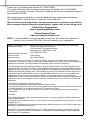 2
2
-
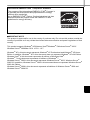 3
3
-
 4
4
-
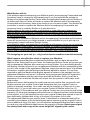 5
5
-
 6
6
-
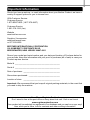 7
7
-
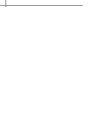 8
8
-
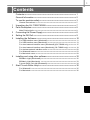 9
9
-
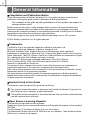 10
10
-
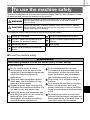 11
11
-
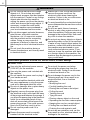 12
12
-
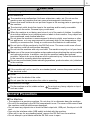 13
13
-
 14
14
-
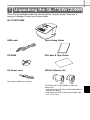 15
15
-
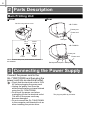 16
16
-
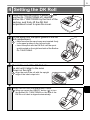 17
17
-
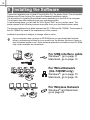 18
18
-
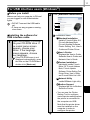 19
19
-
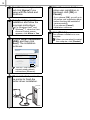 20
20
-
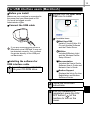 21
21
-
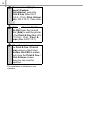 22
22
-
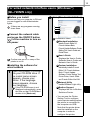 23
23
-
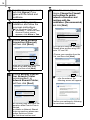 24
24
-
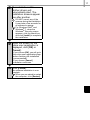 25
25
-
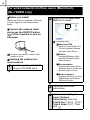 26
26
-
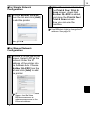 27
27
-
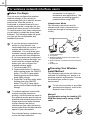 28
28
-
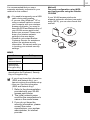 29
29
-
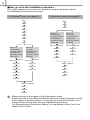 30
30
-
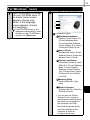 31
31
-
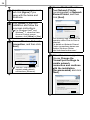 32
32
-
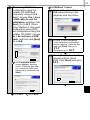 33
33
-
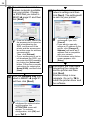 34
34
-
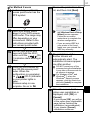 35
35
-
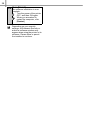 36
36
-
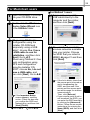 37
37
-
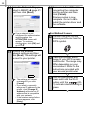 38
38
-
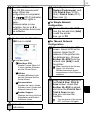 39
39
-
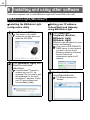 40
40
-
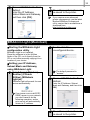 41
41
-
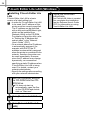 42
42
-
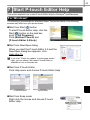 43
43
-
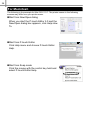 44
44
-
 45
45
-
 46
46
-
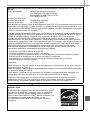 47
47
-
 48
48
-
 49
49
-
 50
50
-
 51
51
-
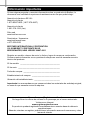 52
52
-
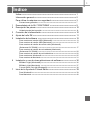 53
53
-
 54
54
-
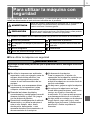 55
55
-
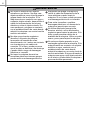 56
56
-
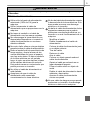 57
57
-
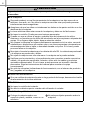 58
58
-
 59
59
-
 60
60
-
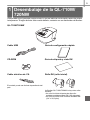 61
61
-
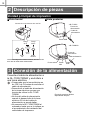 62
62
-
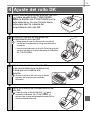 63
63
-
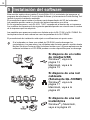 64
64
-
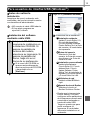 65
65
-
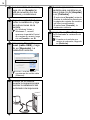 66
66
-
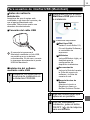 67
67
-
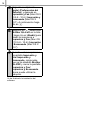 68
68
-
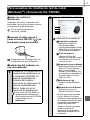 69
69
-
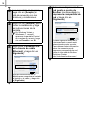 70
70
-
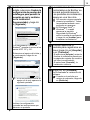 71
71
-
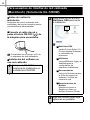 72
72
-
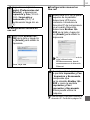 73
73
-
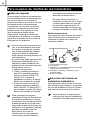 74
74
-
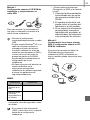 75
75
-
 76
76
-
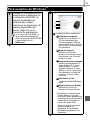 77
77
-
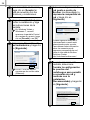 78
78
-
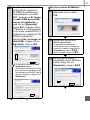 79
79
-
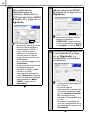 80
80
-
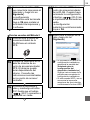 81
81
-
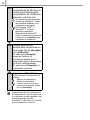 82
82
-
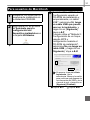 83
83
-
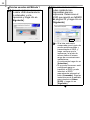 84
84
-
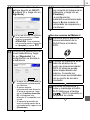 85
85
-
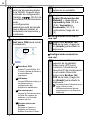 86
86
-
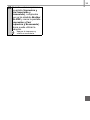 87
87
-
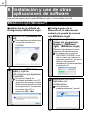 88
88
-
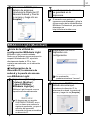 89
89
-
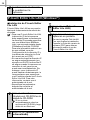 90
90
-
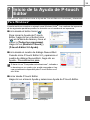 91
91
-
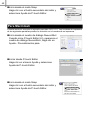 92
92
-
 93
93
Valor ITS-710W guía de instalación rápida
- Categoría
- Impresión
- Tipo
- guía de instalación rápida
- Este manual también es adecuado para
en otros idiomas
- English: Valor ITS-710W Quick setup guide
Otros documentos
-
Brother QL-1050N Manual de usuario
-
Pitney Bowes QL-1050 Manual de usuario
-
Brother QL-500 Guía del usuario
-
Brother QL-650TD Guía del usuario
-
Brother QL-580N Guía del usuario
-
Brother QL-580N Guía del usuario
-
Brother QL-700 guía de instalación rápida
-
Brother TD4000 Manual de usuario
-
Brother QL-1050N Manual de usuario
-
Sangean DDR-63 Manual de usuario